5 программ для любительского редактирования видео
Все видеоредакторы можно условно разделить на две группы — профессиональные и любительские. Вторые отличаются простотой и сравнительно небольшим набором инструментов. Используются они в основном для оптимизации видео для мобильных устройств, добавления субтитров, а также наложения визуальных эффектов.
Pinnacle VideoSpin
Неплохая русскоязычная программа для создания и обработки любительского видео. Подойдет пользователям с начальным уровнем подготовки. Редактор позволяет создавать качественные видеоролики из изображений, аудио и видео.
Поддерживается добавление эффектов перехода, создание собственных титров, загрузка созданных видеороликов на YouTube и некоторые другие ресурсы, отправку по электронной почте. Pinnacle VideoSpin умеет сохранять видео в таких популярных форматах как AVI, MPEG, RealVideo, а также форматах, доступных для воспроизведения на устройствах Apple iPod.
Скачать Pinnacle VideoSpin: http://pinnacle-videospin.
Lightworks
Простой и при этом достаточно мощный видеоредактор для нелинейного монтажа. Подходит для пользователей с базовым уровнем знаний в области редактирования видео. Программой поддерживается применение разнообразных аудио и видео эффектов,
Синхронизация видео и звука на произвольной скорости, мультиканальное воспроизведение, совместная работа над проектами. Приложение может похвастать широкой поддержкой мультимедийных форматов, возможностью подключения сторонних плагинов для расширения функциональных возможностей. Язык объектно-ориентированного интерфейса — английский.
Скачать Lightworks: http://www.lwks.com/
YouTube Editor
Простейшее веб-приложение для базового редактирования видео, специально разработанное для пользователей сервиса YouTube.
Приложением поддерживаются базовые операции — объединение нескольких роликов в один файл, обрезка, удаление ненужных фрагментов, добавление саундтреков из библиотеки AudioSwap, а также создание новых роликов с последующей их публикацией на сервере.
Скачать YouTube Editor: https://www.youtube.com/editor
VSDC Free Video Editor
Простой бесплатный видеоредактор для начинающих пользователей. Программа отличается широкой поддержкой всевозможных мультимедийных форматов, наличием встроенных шаблонов для оптимизации видео для воспроизведения на мобильных устройствах, функции записи проектов на DVD-диски.
Возможности VSDC Free Video Editor включают применение различных видео и аудио эффектов, применение фильтров, создание слайд-шоу, запись видео с рабочего стола, с внешних устройств (видеотюнеров, веб-камер, IP-камер). Также программа включает в себя набор утилит для конвертирования видео и аудио из одного формата в другой. Язык интуитивно-понятного интерфейса — английский.
Скачать VSDC Free Video Editor: http://www.videosoftdev.com/ru/free-video-editor
Avidemux
Легкое бесплатное приложение для редактирования и обработки видео. Может быть использована для конвертирования популярных видеоформатов.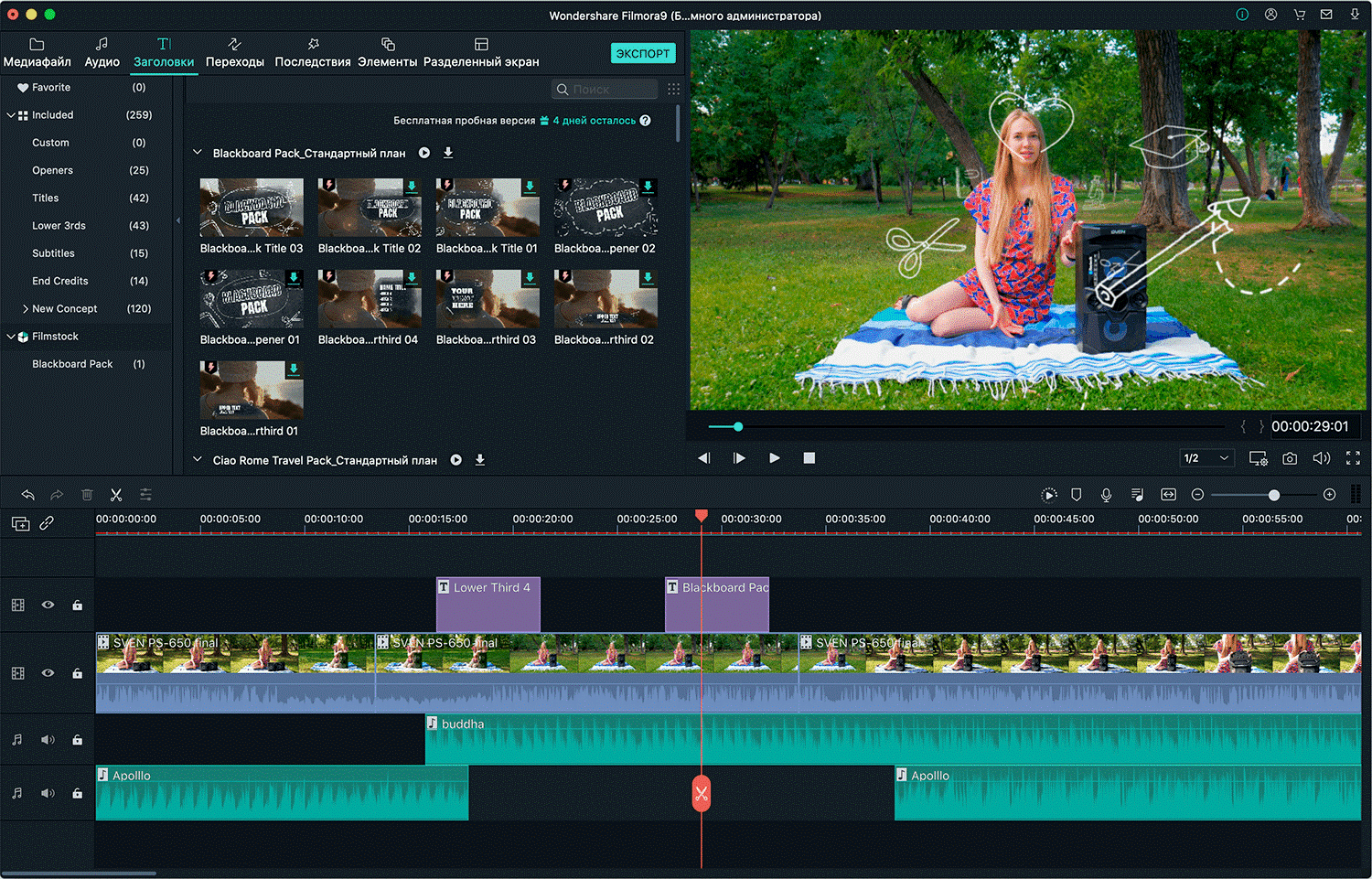
Имеется функция оптимизации видео для воспроизведения на мобильных устройствах iPhone, iPod, PSP и т.п. Расчет параметров оптимизации производится автоматически с помощью встроенного калькулятора. Другой полезной особенностью Avidemux является наличие полного набора всех необходимых для работы с видео кодеков.
В программе имеются инструменты для работы с субтитрами, а также конвертирования поддерживаемых мультимедийных форматов между собой. Язык интерфейса — английский. Имеются версии для MacOS и Linux.
Скачать Avidemux: http://fixounet.free.fr/avidemux/
18 лучших программ для редактирования видео | Бесплатные, и платные
Для создания впечатляющего видео не требуется никаких технических знаний, благодаря цифровым технологиям. Есть тонны инструментов для редактирования видео в Интернете, которые сделают вашу работу легкой. Но при выборе оружия следует быть особенно осторожным. Это полностью зависит от того, что вы собираетесь построить, от типа компьютера или операционной системы, которые вы используете, и, конечно же, от вашего бюджета.
Создание хорошего программного обеспечения для редактирования — сложный процесс. Даже крупные компании испытывают трудности с предоставлением качественных инструментов, и если ваш список требований велик, маловероятно, что бесплатное программное обеспечение даст вам все, что вы хотите. Тем не менее мы постарались собрать все эти полнофункциональные программы для редактирования видео, которые предоставят вам полный контроль над тем, как звучит и выглядит ваша конечная работа. Какой бы фильм вы ни снимали, эти редакторы будут прикрывать вас.
18. Nero
Платформа: Windows
Цена: 44 $ | Доступна бесплатная пробная версия
Nero Video — это инструмент захвата для редактирования видео и записи дисков. Он состоит из библиотеки, которая позволяет вам управлять всеми вашими мультимедийными файлами, параметров записи, медиаплеера и мощного видеоредактора.
Он имеет 2 режима — режим быстрого редактирования и расширенный режим. В обоих случаях редактирование клипов не требует усилий, и вы получаете множество шаблонов, переходов и текстовых эффектов для качественных результатов. Вы даже можете создавать слайд-шоу для воспроизведения на вашем ПК или через подключенный телевизор.
17. PowerDirector
Платформа: Windows
Цена: 75 $ | Доступна 30-дневная пробная версия
Если вы хотите создать впечатляющую видео-историю с заголовками, эффектами и переходами, PowerDirector может быть лучшим вариантом премиум-класса для вас. Он не только справляется с обычным объединением, обрезкой и наложением видеоклипов с отличными эффектами, но также поддерживает некоторые новые стандарты, такие как видеоматериалы в формате 360 градусов и стандарты H.265. Они также опубликовали приложение для Android, так что вы можете продолжать редактировать, когда находитесь вдали от компьютера.
Что касается производительности, его графическое аппаратное ускорение и 64-битная оптимизация работают отлично. Другие оптимизаторы скорости включают интеллектуальную поддержку SVRT и OpenCL, которая определяет способ визуализации видеоклипов для достижения наилучшего качества вывода.
16. Pitivi
Платформа: Linux
Pitivi — это инструмент для редактирования видео с открытым исходным кодом, с интуитивно понятным интерфейсом и открытым исходным кодом. Он поддерживает почти все простые возможности редактирования мультимедиа, такие как привязка, обрезка, разделение и нарезка клипов. Микширование звука визуализируется в виде сегментов линии, отображаемых поверх звуковой волны.
Инструмент наследует свои возможности импорта и экспорта мультимедиа из фреймворка Gstreamer. Несмотря на то, что в нем отсутствуют некоторые важные функции, для видеооператора среднего уровня он может удовлетворить практически любой запрос.
Платформа:
Цена: от 45 долларов в год | Доступна бесплатная пробная версия
Это просто элегантный инструмент, предназначенный для всех пользователей. Любой человек может научиться пользоваться этим, независимо от уровня его мастерства, и конечный результат звучит и выглядит фантастически. Полнофункциональный режим дает вам полный контроль над вашим проектом. Вы можете редактировать видео на временной шкале или на раскадровке. Всего существует 8 дорожек редактирования.
Одна из интересных особенностей Wondershare Filmora — это модуль камеры действия. Он ориентирован на клипы с высоким разрешением, снятые такими камерами, как GoPro. Кроме того, он дает вам 300 потрясающих спецэффектов и 50 уникальных переходов, чтобы сделать ваш фильм более привлекательным.
14. Corel VideoStudio Pro
Платформа: Windows
Цена: 55 $ | Доступна бесплатная пробная версия
Corel VideoStudio Pro предоставляет простой интерфейс редактирования для всех типов пользователей. Вы можете создавать 4K Ultra HD, видеостраницу HTML5, 3D-медиа, а отслеживание движения позволяет добавлять текст, эффекты и объекты, которые следуют за движущимся элементом.
Инструмент предлагает более 150 переходов в 18 группах, от базовых плавных переходов и отслаивания до трехмерных переходов и растяжек. Существует более 70 спецэффектов, которые могут оживить ваши кадры такими вещами, как мозаика, диффузное свечение, поток воды и многое другое. Сюда также входят инструменты коррекции изображения, такие как цветовой баланс, защита от дрожания, улучшение освещения и уменьшение шума.
13. Magix Movie Edit Pro
Платформа: Windows
Цена: 70 долларов единовременно | Доступна 30-дневная бесплатная пробная версия
С Magix Movie Edit Pro вы можете создавать фильмы именно так, как вы задумывали. Он состоит из свободно настраиваемого пользовательского интерфейса, односторонней цветокоррекции, множества эффектов и шаблонов, а также всего, что вам нужно для создания идеального фильма. Он отображает все элементы ваших проектов, независимо от того, как долго они работают на временной шкале.
12. Киностудия Sony Vegas
Платформа: Windows
Цена: 59 долларов единовременно | Доступна 30-дневная бесплатная пробная версия
Sony Vegas Movie Studio — это простой в использовании инструмент для редактирования, который может выполнять пакетный захват в формате DV, который есть только в высококачественных инструментах. Программное обеспечение разработано для учащихся, которые получат простой интерфейс, ряд функций, а также поддержку стабилизации видео высокой четкости, эффектов в реальном времени и переходов.
Вы можете использовать заранее разработанные аудио — и видеоэффекты, чтобы улучшить свой контент или сделать что-то дикое и сумасшедшее. Однако, если вы хотите больше возможностей, вы можете купить platinum edition ($89) – он имеет более мощные инструменты цветокоррекции (например, трехколесный корректор цвета) и возможности редактирования AVCHD.
11. Kdenlive
Платформа: FreeBSD, Windows и Linux
Цена: бесплатно
Kdenlive — это программное обеспечение для редактирования видео с открытым исходным кодом, построенное на MLT Framework. Он предоставляет все основные функции, необходимые для любого рабочего процесса видеопроизводства — настраиваемое редактирование заголовков, отображение формы волны на клипах со звуком, синий экран, инструменты размытия, искажения и ротоскопирования.
Инструмент использует отдельный неблокирующий процесс для рендеринга, поэтому его можно приостановить, остановить и перезапустить. Кроме того, панель анализа содержит аудиометры, вектороскопы и гистограммы — все это можно изменить по своему усмотрению.
10. Cinelerra
Платформа: Linux
Цена: Бесплатно
Помимо программного обеспечения для редактирования видео, Cinelerra позволяет пользователям выполнять расширенные операции композитинга, такие, как матирование и наложение. Не судите программное обеспечение по его интерфейсу — список функций довольно впечатляющий, поскольку он включает в себя панорамирование неподвижных изображений, поддержку неограниченного количества дорожек, компостирование с плавающей запятой, 16-битный композитинг YUV, рендеринг фона на кластерах, пакетный захват и рендеринг, эффекты в реальном времени, и использование SMP.
В дополнение к вышеперечисленным функциям он также поддерживает двунаправленную и переменную скорость очистки, вложенные последовательности и различные режимы наложения, 64-битный внутренний звук, маршрутизацию треков и мониторинг запаса хода.
9. Видеоредактор AVS
Платформа: Windows
Цена: Бесплатно | 59 долларов США единовременно
AVS это простой, но мощный видеоредактор, который включает в себя множество аудио и видео эффектов, текста и переходов. Макет имеет панель предварительного просмотра, раскадровку и коллекции медиатеки. После того, как вы поместите фильм на шкалу времени, его можно отключить, заморозить, обрезать, стабилизировать, скопировать, его скорость можно увеличить или замедлить, а цвет видео можно настроить.
Программное обеспечение включает улучшенный метод деинтерлейсинга, кэш для обработки файлов HD, опцию цветного ключа, выделение объектов с использованием геометрических форм, а также поддерживает многопоточный режим и видео Blu-ray.
8. Pinnacle Studio
Платформа: Windows
Цена: от 50 долларов США (единовременная плата).
Pinnacle Studio сочетает в себе рабочие процессы раскадровки и временную шкалу, чтобы обеспечить максимальное удобство использования как для опытных пользователей, так и для новичков. Он состоит из всех утилит, которые вам нужны для преобразования необработанного отснятого материала в красивый отточенный фильм. Выполняйте многодорожечное редактирование и улучшенное многокамерное редактирование вместе с новой покадровой анимацией, позволяющей добавлять захватывающий и уникальный контент.
Что еще вы получаете? Видео с разделенным экраном, отслеживание движения, 360-градусное редактирование видео (в конечной версии) и большой набор пакетов эффектов (содержащий более 900 эффектов). Самое лучшее то, что он автоматически разделяет мультимедиа на главы и поддерживает перетаскивание всех элементов, так что редактирование видео не может быть проще.
7. Shotcut
Платформа: Mac, Windows и Linux
Цена: бесплатно
Shotcut — это полностью бесплатный видеоредактор, который поддерживает широкий спектр форматов и разрешение 4K. Он поставляется с прикрепляемыми, а также отключаемыми панелями, включая последние файлы с поиском, список воспроизведения с миниатюрами, свойства мультимедиа, просмотр истории, очередь заданий и список воспроизведения. И, конечно же, он поддерживает перетаскивание элементов из файлового менеджера.
В целом, если вы ищете альтернативу Windows Movie Maker, Shotcut-хороший выбор. Он состоит из всех инструментов и функциональных возможностей, которые вы знаете из классической программы редактирования видео Microsoft, а также некоторых дополнительных функций, которые делают этот инструмент уникальным.
6. Blender
Платформа: Mac, Windows и Linux
Цена: бесплатно
Blender — это профессиональный инструмент для редактирования графики с открытым исходным кодом, который в основном используется для создания анимационных фильмов, 3D-моделей, видеоигр и визуальных эффектов. Он включает в себя десятки расширенных функций, которые отсутствуют даже в некоторых премиальных программах: текстурирование, УФ-развертка, моделирование жидкости и дыма, моделирование мягких тел, оснастка и скиннинг, редактирование растровой графики, а также моделирование частиц и столкновений.
Поскольку список функций длинный, требуется определенное время, чтобы действительно научиться использовать все эти функции и максимально эффективно использовать этот инструмент. Как только вы освоитесь, вы получите много взамен.
5. HitFilm Express
Платформа: Mac и Windows
Цена: Бесплатно
HitFilm Express — это бесплатный видеоредактор, который обещает функции премиум-уровня, и он их обеспечивает. Даже в базовом редакторе вы получаете расширенные инструменты для резки, потрясающий набор видео и аудио фильтров, параметры трехмерной композиции, слои и маскирование, а также цветовую манипуляцию для создания эффектов зеленого экрана.
Интерфейс похож на другие инструменты редактирования фильмов. Тем не менее если вы где-то запутаетесь, есть множество руководств, которые вам помогут. Лучший способ освоить HitFlim Express — поэкспериментировать с различными эффектами, перетащить клипы на шкалу времени и попробовать инструмент композиции.
4. LightWork
Платформа: Mac, Windows и Linux
Цена: бесплатно | Pro версия начинается с 25 долларов в месяц.
Lightworks — это профессиональный инструмент для редактирования видео, который можно бесплатно использовать в домашних условиях, предлагая невероятные возможности доступным новичкам, любителям и время от времени видеооператорам. Поначалу это может показаться вам пугающим, но если вы потратите время на эксперименты, этот инструмент вам понравится. Он наполнен продвинутыми эффектами реального времени, такими как цветокоррекция, маски и размытия, а также десятками существующих эффектов. Вы даже можете создать свой собственный эффект вручную.
Его использовали во многих голливудских фильмах, включая «Волк с Уолл-стрит», «Криминальное чтиво». Если вам нужно создать видео для социальных сетей или для проекта фильма в формате 4K, все это есть.
3. DaVinci Resolve
Платформа: Mac, Windows и Linux
Цена: бесплатно | Премиум-версия стоит 299 долларов
DaVinci Resolve — это комбинация программы для редактирования видео и расширенного инструмента цветокоррекции. Он позволяет добавлять новые эффекты, настраивать цвета — все в одном программном обеспечении. Даже бесплатная версия включает 32-битную обработку изображений YRGB с плавающей запятой, контекстно-зависимую обрезку временной шкалы, многокамерное редактирование, изменение скорости и переназначение времени, а также асимметричную и динамическую обрезку JKL.
Если вы говорите о производительности, у него есть новый движок воспроизведения видео с оптимизацией GPU и CPU, меньшей задержкой и более быстрым обновлением пользовательского интерфейса. Независимо от того, редактируете ли вы видео HD или 4K, инструмент полностью реагирует и достаточно быстр, чтобы не отставать от ваших действий.
2. Final Cut Pro
Платформа: Mac
Цена: 300 долларов США.
Final Cut Pro, разработанный Apple Inc, имеет множество заметных функций, таких как расширенный индекс временной шкалы, интуитивно понятная цветокоррекция, настраиваемые заголовки 2d и 3d и многое другое. Интерфейс впечатляет — более ровный темно-серый цвет делает редактируемые вами элементы наиболее заметным элементом на экране.
Программное обеспечение поддерживает неограниченное количество аудиодорожек, редактирование с нескольких камер, стандартные функции прокрутки, ряби, прокрутки, скольжения и переназначения времени. Кроме того, есть ручные трехкомпонентные фильтры для цветокоррекции, инструменты для манипуляции, вокал и деэссеры. Его использовали при съемках некоторых фильмов, в том числе «Девушка с татуировкой дракона» и «Социальная сеть». Так что, если ваш бюджет не ограничен, вам действительно стоит рассмотреть этот вариант.
1. Adobe Premiere Pro
Платформа: Mac и Windows
Цена: от 20 в месяц | Доступна бесплатная пробная версия
Adobe Premiere Pro — это видеоредактор на основе временной шкалы, который включает в себя первоклассную маскировку видео, потрясающие переходы и интеграцию с Photoshop и After Effects. Существует непрерывный режим воспроизведения, который позволяет применять фильтры и настраивать параметры видео во время воспроизведения.
Инструмент чрезвычайно популярен среди пользователей благодаря своим расширенным функциям, таким как рендеринг глубины цвета, переназначение времени, возможность цветокоррекции, многокамерное редактирование, ключевые кадры Безье, поддержка нескольких последовательностей и подробный интерфейс аудиомикшера. Более того, этот инструмент достаточно мощный, чтобы обрабатывать 360-градусное видео виртуальной реальности с разрешением 8K, все в родном формате.
Следите за New-Science.ru на нашем канале Telegram, и на странице Вконтакте. Не пропустите ни одной нашей статьи и обновления, касающиеся аэрокосмической отрасли, науки и освоения космоса.Обзор лучших программ для редактирования видео на ПК
В настоящее время редактирование видео и создание собственных роликов в домашних условиях является не только увлекательным хобби, но и прибыльным бизнесом. Потратив немного времени на изучение подходящих программ, вы сможете воплощать в реальность любые творческие задумки. Рассмотрим лучшие программы для монтажа видео и разберёмся в их преимуществах и недостатках.
Что такое программы для редактирования видео?
Программы для монтажа видеороликов созданы для работы с видеороликами и полноценными фильмами собственного производства. Они представляют собой набор функций и инструментов, позволяющих применять спецэффекты, накладывать музыку и корректировать кадры. Существуют десятки видеоредакторов, отличающихся как по функционалу, так и внешнему оформлению. Выбор той или иной программы зависит от вашего личного профессионализма и требований, выдвигаемых к конечному результату.
Обзор лучших программ
Выбрать лучшую программу для редактирования видео из существующего многообразия практически невозможно. Каждый специалист лично для себя решает, какой редактор подходит ему больше других. Любое приложение имеет свои особенности, которые накладывают отпечаток на весь рабочий процесс.
Movavi Video Editor
Это условно-бесплатная программа для обработки видео и нелинейного монтажа роликов и полноценных фильмов. Иными словами, вы сможете заменять кадры и менять их местами на любом этапе рабочего процесса. Это российский продукт, который составляет достойную конкуренцию зарубежным аналогам. Основными возможностями Movavi Video Editor являются:
- монтаж полноценных роликов из картинок, фотографий и короткометражных нарезок;
- корректировка аудио;
- улучшение качества видео;
- оцифровка записей и т.д.
Редактор отличается простым и интуитивно понятным интерфейсом, что делает его подходящим вариантом как для опытных мастеров, так и для новичков. Единственным недостатком софта является ограниченность пробного периода. Бесплатное использование Movavi Video Editor возможно только в течение недели.
Movavi Video Editor подходит даже для новичков в обработке видеоVideoPad Video Editor
Это очень компактная и удобная программа, позволяющая монтировать фильмы, клипы и добавлять всевозможные детали в видео. В арсенале VideoPad Video Editor более 50 различных эффектов, возможность записи голосовых комментариев и добавления титров. К основным преимуществам редактора относятся:
- поддержка большинства известных форматов видео, аудио и изображений;
- возможность самостоятельной записи голосовых сообщений, что очень удобно для создания презентаций или обучающих видео;
- возможность создания очень качественных видеороликов в домашних условиях, а также корректировка качества уже существующего видео.
Несмотря на массу преимуществ, программ обладает некоторыми недостатками. Например, сюда относится интерфейс на английском языке, а также ограничение функционала спустя 14 дней после скачивания бесплатной версии редактора. В связи с этим для продуктивной работы на VideoPad Video Editor необходимо наличие определённых навыков, что очень осложняет её использование новичками.
VideoPad Video Editor имеет много инструментов для создания презентацийAdobe Premiere Pro CC
Ещё одна профессиональная программа для нелинейного монтажа видеороликов. Это лучшая из программ, используемая специалистами. Стоит отметить, что представленный редактор отлично подходит для работы над полноценными видеофильмами. Главными достоинствами Adobe Premiere Pro CC являются:
- интуитивно понятный и простой интерфейс, лишённый лишних кнопок и шкал, которые могут запутать новичка;
- функциональность, позволяющая работать над видеороликами как с помощью мыши, так и клавиатуры. Наличие «горячих» клавиш позволяет выполнять широкий спектр действий без лишних временных затрат. Кроме того, при необходимости настройки раскладки можно поменять на своё усмотрение;
- стабильность, за счёт чего Adobe Premiere является практически единственной программой, которая защищена от неожиданных «вылетов» и «зависаний».
Благодаря удобству и простоте, представленный редактор способен удовлетворить потребности как профессионалов, так и новичков. Программа требует наличия определённых навыков, освоить которые можно в самые короткие сроки.
ВидеоМОНТАЖ
Один из самых простых и удобных видеоредакторов, обладающих русскоязычным интерфейсом. Меню программы очень удобное и доступное: здесь есть большое количество подсказок и настроек, которые можно менять по своему усмотрению. Это лучший вариант для новичка, начинающего знакомиться с азами видеомонтажа. Работа в программе осуществляется следующим образом:
- после запуска приложения необходимо загрузить имеющиеся видеоролики, фотографии и рисунки в редактор;
- затем можно сразу приступить к редактированию, например, добавить надписи, звуки или эффекты;
- следующим этапом является выбор вариантов перехода. В каталоге можно выбрать подходящий вам: затухание, свёртывание, шахматная доска и другие;
- предпоследним этапом является добавление финальной композиции, которая будет сопровождать видео, например, играть фоном;
- в заключение необходимо соединить все имеющиеся компоненты, нажав кнопку «Создать» и выбрав нужный вам формат видео.
Таким образом, редактор ВидеоМОНТАЖ может стать самым удобным и востребованным вариантом для создания «домашних» проектов независимо от уровня вашего мастерства.
С этой программы лучше начинать знакомство с миром видеоредактированияSony Vegas
Это очень распространённая программа среди людей, занимающихся профессиональной обработкой видео. Своей популярностью Sony Vegas обязан практически безграничному функционалу, позволяющему воплощать в реальность даже самые сложные проекты. Среди достоинств редактора выделяются:
- простой и интуитивно понятный интерфейс, значительно упрощающий и сокращающий рабочий процесс;
- высокая скорость работы;
- множество возможностей.
Несмотря на свои достоинства, приложение обладает несколькими весомыми недостатками. К ним относятся:
- дорогостоящая лицензия. Самая простая версия редактора стоит около 50 долларов;
- необходимость обучения. Новичку будет сложно освоить работу в редакторе. Именно поэтому специалисты рекомендуют пройти краткий курс обучения перед началом создания роликов.
Avidemux
Среди редакторов, способных удовлетворить запросы как профессионалов, так и новичков, эта программа занимает лидирующую позицию. К главным достоинствам Avidemux относятся:
- простой и понятный интерфейс;
- высокая рабочая скорость;
- надёжность;
- наличие множества инструментов, позволяющих редактировать видео, извлекать звуки и накладывать эффекты.
К минусам использования редактора можно отнести отсутствие возможности захвата видео непосредственно из источника. Несмотря на это, Avidemux может стать лучшим вариантом для непрофессионального применения и изучения первых навыков монтажа.
Avidemux подойдет и профессионалам, и новичкамPinnacle VideoSpin
Программа Pinnacle VideoSpin уже давно зарекомендовала себя как одна из самых простых и эффективных. Если вы начинаете своё знакомство с азами видеомонтажа, то данный вариант прекрасно подойдёт вам. С помощью редактора можно смонтировать качественный видеоклип или создать ролик на основе имеющихся фотографий или картинок. К преимуществам видеоредактора относятся:
- наличие русскоязычного интерфейса;
- простой и интуитивно понятное управление;
- возможность добавления всевозможных эффектов, в том числе титров, голоса или плавных переходов.
Кроме всего перечисленного, редактор является бесплатным, что значительно расширяет круг его пользователей.
В Pinnacle VideoSpin нельзя создавать видеоролики длиною больше часаГлавным ограничением использования Pinnacle VideoSpin в профессиональной среде является невозможность создания видеороликов продолжительностью свыше часа.
Windows Movie Maker или Киностудия Windows
Представленная программа успела завоевать уважение и доверие большинства специалистов, профессионально занимающихся монтажом и редактурой видеороликов. Своей популярностью Windows Movie Maker или Киностудия Windows обязана следующим преимуществам:
- полное отсутствие необходимости внесения денежных средств;
- простое и понятное обращение;
- совместимость даже со слабыми моделями ПК;
- возможность создания видеороликов любой сложности;
- широкий спектр инструментов для работы.
Редактор предназначен для новичков и любителей. Для профессионального применения программа слабовата, так как не поддерживает некоторые современные форматы видео и изображений.
Бесплатная программа, имеющая широкий спектр инструментов для работыJahShaka
Уникальный современный видеоредактор, обладающий богатым функционалом и позволяющий создавать, действительно, захватывающие ролики. К достоинствам JahShaka относятся:
- высокая мощность, позволяющая создавать профессиональные работы отменного качества;
- огромный набор инструментов, позволяющих редактировать видео и изображения;
- отсутствие необходимости оплачивать пользование продуктом;
- возможность работы над одним проектом сразу нескольким разработчикам;
- возможность редактирования работ в онлайн-режиме.
Представленная программа относится к числу профессиональных, и предназначена для корпоративного применения. Новичку будет сложно освоить весь спектр возможностей редактора с первого раза.
В JahShaka над одним проектом могут работать сразу несколько разработчиковДругие программы
Помимо перечисленных выше видеоредакторов, существует немало других программ, также заслуживающих пристального внимания. К таковым можно отнести:
- Camtasia Studio — подходит для работы над обучающими видео, так как обладает способностью захвата изображения непосредственно с монитора. При этом сохраняется высокое качество видеороликов и звукового сопровождения. С помощью редактора можно вырезать лишние сцены, добавлять эффекты и комментарии. Сохранение готового материала осуществляется в любом современном формате. Простой и понятный интерфейс делает Camtasia Studio отличным вариантом для новичка;
- Womble MPEG Video Wizard DVD — ещё одна простая программа, которая подходит как новичкам, так и профессионалам. Редактор работает с огромным числом форматов видео и изображений, имеет русскоязычный интерфейс и огромный набор эффектов. С его помощью можно создавать как очень простые ролики, так и настоящие шоу;
- Lightworks — программа с широким спектром возможностей. Она поддерживает практически все популярные форматы, распространяется совершенно бесплатно и имеет ряд инструментов и возможностей, которые не встречаются в других бесплатных версиях. Несмотря на простой интерфейс, новичку может быть сложно на первых этапах освоения редактора. Перед началом работы в видеоредакторе лучше всего посмотреть пару обучающих уроков;
- OpenShot – видеоредактор, совместимый со всеми современными операционными системами. Программа подходит для работы над не слишком сложными проектами, позволяя производить коррекцию цвета или звука. Она может быть использована новичками, желающими освоить основы редактуры видео и монтажа фильмов. К недостаткам OpenShot можно отнести некорректную перемотку роликов, в связи с чем представленный редактор не пользуется популярностью в профессиональной среде.
Видео для новичков: монтаж в программе Movavi Video Editor
Выбор лучшей программы для обработки видео — спорный вопрос, ответ на который является индивидуальным. Каждый из представленных выше вариантов имеет свои преимущества и недостатки. Таким образом, при выборе подходящего вам видеоредактора необходимо учитывать как собственные навыки, так и требования к конечному результату рабочего процесса.
Оцените статью: Поделитесь с друзьями!Программа для редактирования видео и создания роликов
Практически все программы по редактированию снабжены багажом функций для этих целей. Именно поэтому пользователям нужно иметь достаточно много знаний, чтобы умело пользоваться всеми доступными элементами.
Чтение методической литературы в этом вопросе не поможет. Поэтому
нужно выбирать качественные утилиты, у которых простой интерфейс, а также доступна инструкция по эксплуатации. Рассмотрим варианты более простых, но, тем не менее, довольно мощных приложений.
К качественным и доступным софтам относится редактор VirtualDub. С его помощью монтаж производится без рекомпрессии, хотя эта функция доступна далеко не у всех бесплатных программ. Отличным вариантом также является утилита ZS4 Video Editor. Она непременно порадует качеством итогового видео.
Отличные софты для видеомонтажа
Более подробно рассмотрим несколько вариантов фирменных редакторов. Первым в списке является Windows Movie Maker. Разработчиком является компания Microsoft. Если на компьютер устанавливается лицензионная версия ОС, то в комплекте с ней идет данная программа для редактирования видео.
Хотя продукт этот и не «молод», но разработчики создали настолько качественную программу, что до сих пор сложно найти ей достойных конкурентов. Видеоредактор очень прост в управлении. Софт не требует профессиональных знаний, но при этом создает шедевры искусства всего за несколько минут. При этом видео можно дополнить графическими эффектами, заставками, надписями, субтитрами.
Для работы программы не требуется наличие кодеков и прочего ПО. Если вдруг возникают трудности в работе, то можно узнать пути их решения в справке к программе. Интерфейс софта предполагает несколько языков. Русскоязычные пользователи также могут им пользоваться.
Полученный ролик после всех манипуляций сохраняется в нескольких форматах. Единственный минус утилиты – она не подходит для профессионального редактирования. Но при этом любителям будет более чем достаточно инструментов для создания отличных роликов и последующего монтажа.
Еще одна программа для видеомонтажа, которая занимает лидирующее место, называется Adobe Premiere Pro. Утилита дает возможность монтировать видео, применяя при этом плавные переходы, уникальные спецэффекты, качественное звучание. В качестве часто применяемых элементов пользователи используют анимацию и текстовое сопровождение. Программа поддерживает огромное количество форматов.
Скачать софт можно совершенно бесплатно. Но бесплатная версия имеет ограниченный срок действия. После истечения 30 дней пользователю придет напоминание об окончании срока и предложение о покупке платной версии. Активация утилиты происходит при непосредственном соединении с Интернетом ПК.
SONY Vegas Pro – это еще одна программа, в которой огромный ассортимент инструментов. Софт снабжен непревзойденным интерфейсом. Особенность утилиты в том, что с ее помощью происходит не только редактирование, но и оснащение видео многочисленными эффектами. Благодаря этому программу относят к числу профессиональных ПО.
На первый взгляд работать с утилитой очень сложно, поскольку главное окно выглядит непонятным. Но в инструкции можно увидеть каждый инструмент, прочитать о его действии. Поэтому работа становится приятной и непринужденной. Функционал удовлетворяет требования даже самых прихотливых пользователей.
Утилита поддерживает все существующие форматы. После работы с видеофайлами появляются целые ролики, имеющие практически неограниченный размер и большое разрешение. Создавать шедевры можно из нескольких фрагментов видео.
В какой программе можно монтировать видео для YouTube
Точный анализ эффективности и нужный результат
Получи нашу книгу «Контент-маркетинг в социальных сетях: Как засесть в голову подписчиков и влюбить их в свой бренд».
Подпишись на рассылку и получи книгу в подарок!
Монтаж приводит видео в порядок: блогер убирает неудачные фрагменты, упорядочивает отрывки, работает с цветокоррекцией и яркостью. Нужно зацепить внимание зрителя, чтобы он остался. Поэтому начинающие блогеры часто интересуются, в какой программе монтировать видео для Ютуба, чтобы было эффектно. Ниже вы найдете примеры такого софта.
Adobe Premiere Pro
Adobe Premiere Pro — профессиональный видеоредактор от известной компании разработчиков Adobe. Предоставляет демо-доступ на 30 дней, а потом нужно оплачивать ежемесячную подписку. Если не подходит под решение задач, то можно вернуть в течение 14 дней.
Основные возможности программы:
- большое количество пошаговых руководств для освоения среды;
- блокировка проектов для предотвращения изменений от других людей;
- разделение экрана для сравнения эффектов;
- сравнение снимков и сопоставление цветов;
- автоматическое приглушение музыки на фоне диалогов;
- поддержка градиента для фигур и текста;
- ограничения видео для соответствия определенным стандартам;
- редактирование VR;
- вращение ролика для выравнивания горизонта, точки обзора;
- добавление субтитров;
- автоматическое распознавание свойств видео и применение соответствующих настроек;
- редактирование во время импорта;
- цветокоррекция.
Программа обладает большим функционалом и пригодится для монтажа любой сложности.
Edius PRO
Edius PRO адаптирован для работы с потоком в режиме реального времени.
Функционал:
- поддержка большинства видеоформатов;
- редактирование файлов в режиме реального времени;
- быстрая загрузка результата;
- гибкий интерфейс;
- прокси режим для работы на устаревших компьютерах;
- стабилизатор изображения;
- 3D стереоскопическое редактирование.
Видеоредактор подходит для обработки трансляций.
Sony Vegas Pro
Vegas Pro имеет четыре версии:
- 16 Edit.
- 16.
- 365.
- 16 Suite.
Пробная версия предоставляется на 30 дней. Доступные языки: английский, немецкий, французский, испанский.
Основной функционал:
- запись Blu-Ray и DVD;
- поддержка HDR;
- стабилизация картинки;
- отслеживание передвижений;
- поддержка 360º материала;
- автоматическое создание титров;
- замедленное или ускоренное воспроизведение;
- цветокоррекция;
- 3D-обработка;
- поддержка большого числа модулей;
- визуальные эффекты;
- поддержка широковещательных wave-форматов.
До 2016 года программное обеспечение разрабатывалось Sony. Теперь видеоредакторами занимается компания MAGIX.
Софт предназначен для профессиональной обработки. Популярен у блогеров.
Avid Media Composer
Avid Media Composer — программа для видеомонтажа для Ютуба на английском языке, с помощью которой обрабатывают фантастические фильмы.
Возможности:
- поддержка большого количества исходных материалов без необходимости в конвертировании;
- быстрая обработка ролика большого размера без потери качества;
- предварительный просмотр перед добавлением в проект;
- коррекция цвета;
- визуальные эффекты;
- дополнительные платные плагины и программы;
- смешивание аудиодорожек;
- звуковые эффекты.
Интерфейс на английском языке. Попробовать бесплатно можно в течение 30 дней.
Lightworks
Lightworks — бесплатный видеоредактор для нелинейного монтажа. Представляет более расширенный функционал, чем другие бесплатные аналоги:
- интуитивный интерфейс;
- гибкая таймлиния;
- мультикамерный монтаж в реальном времени;
- автоматическая синхронизация левого и правого канала;
- совместный доступ к работе над проектом.
При бесплатном использовании накладывается водяной знак. В первый раз понадобится ключ, получаемый при регистрации.
ВидеоМОНТАЖ
ВидеоМОНТАЖ содержит базовый функционал нарезки фрагментов, замены аудиодорожки, визуальных эффектов. Интерфейс полностью на русском языке. Есть встроенная библиотека музыки для использования в собственных роликах. Умеет изменять фон с помощью гибких инструментов. Программа сохраняет качество исходного материала и экспортирует файлы в высоком разрешении 720р, 1080р, FullHD. На Ютуб можно загружать прямо из рабочей среды.
Avidemux
AviDemux— простой софт для начинающих. Он содержит базовый функционал и работает с конвертацией файла без потери качества. Операционные системы: Windows, Linux.
Magix Video
Magix Video — видеоредактор с гибким функционалом, имеет более 900 визуальных эффектов.
Основные возможности:
- аккуратный прокси-монтаж;
- редактирование материала с четырёх камер одновременно;
- работа с 360°;
- стабилизация изображения.
Софт предлагает плагины за дополнительную плату.
Pinnacle Studio
Pinnacle Studio поддерживает базовую цветокоррекцию, умеет выделять определенный цвет, делая другие черно-белыми. Отслеживает движения, добавляет движущийся текст или графику. Пользователь может изменять скорость ролика, добавлять эффект обратного воспроизведения. Доступны инструменты для изменения фона предмета и обработки аудио контента. Подходит для профессионалов.
Movavi Video Editor
Movavi Video Editor — простой видеоредактор, имеющий обучающие материалы для новичков. Поддерживает большинство известных форматов файлов. Легко редактирует простые и анимированные титры, имеет базу из 160+ фильтров, 110+ спецэффектов перехода. Также пользователь может менять фон и скорость воспроизведения.
iMovie
Системный видеоредактор на Mac с базовым функционалом. Отлично подходит для начинающих блогеров, поскольку не перегружен сложными фишками.
Программа накладывает спецэффекты, титры, музыку из iTunes, фон на ролики. Блогеры, монтирующие в iMovie, отмечают ее доступность новичкам, интерфейс аналогичен остальным программам в операционной системе. Не нужно покупать дополнительный софт, все базовые функции под рукой.
Final Cut Pro X
Final Cut Pro X — профессиональный видеоредактор для Mac Os, оптимизированный для высокопроизводительного процессора и видеокарты. Распространен среди блогеров, использующих эту операционную систему.
Возможности:
- редактирование движения;
- работа с 360° видео;
- расширенная цветокоррекция;
- поддержка HDR;
- удобное редактирование субтитров.
Внутренние функции доступны для расширения сторонними плагинами и инструментами.
VideoPad Video Editor
VideoPad Video Editor поддерживает популярные форматы роликов.
- Более 50 визуальных эффектов.
- Запись на DVD, загрузка на Ютуб.
- Редактирование 2D и 3D.
- Настройка титров.
- Звуковые эффекты.
Редактор распространяется бесплатно для некоммерческого использования. Доступен для компьютеров и телефонов.
Corel VideoStudio Pro
Софт позволяет пользователю быстро редактировать видеоролики любой сложности.
Функционал Corel VideoStudio Pro:
- редактирование 3D-титров;
- поддержка Blu-ray;
- инструменты коррекции объектива;
- изменение размера и прозрачности дорожки;
- редактирование шаблонов разделенного экрана;
- стабилизация ролика;
- сохранение качества видео после обработки;
- более 100 анимированных эффектов;
- работа с видео 360°;
- обучающие материалы.
Первые 30 дней действует демо-версия.
Camtasia Studio
Camtasia Studio имеет русский интерфейс и доступна для освоения новичкам. Используется для записи видеоуроков: записывает движения мыши, показывает нажатие клавиш, добавляет примечания и аннотации. Поддерживает большое количество видео, аудио эффектов, содержит встроенную библиотеку музыку, доступной для свободного использования. Гибкая настройка рабочей области, предварительный просмотр видео перед загрузкой дают пользователю подстраивать программу под себя.
Windows Movie Maker
Windows Movie Maker — стандартная программа на Windows. Содержит базовый функционал нарезки, слияния видео, добавления титров, музыкальной дорожки. Не перегружена лишними функциями, что делает ее идеальной для начинающих блогеров. Для профессионального монтажа инструментов будет мало.
В каких программах монтируют блоггеры
- Adobe Premiere Pro: Ивангай, Катя Клэп.
- Final Cut Pro X: Kristina Kors, Marie Novosad, K8, Ksenia Niglas.
- Sony Vegas Pro: annkuzochka.
- iMovie: Marie Novosad, Ksenia Niglas (раньше).
Сервисы для монтажа видео
Программы для монтажа видео Ютуб могут занимать много места и тормозить работу в целом. В этом случае подойдут сервисы.
- Видеоредактор Ютуб.
- Обрезать видео онлайн.
- Clipchamp.
- Animoto.
- Life2Film.
- Видеоредактор.
- Magisto.
- Fromfoto.
- WeVideo.
Подводим итоги
Программы для монтирования видео для Ютуба помогают блоггеру обработать ролик и преподносить зрителю в красивом оформлении. Для начинающих подойдут с простым интерфейсом и базовым набором функций. К более сложному софту прилагается документация с подробным объяснением инструментов и функций, которые пригодятся продвинутому пользователю.
Какое программное обеспечение для редактирования видео используют пользователи YouTube?
Онлайн-контент, особенно на видеоплатформах, разнообразен, значительно отличается от того, что было несколько лет назад, и отличается высочайшим качеством, что поднимает планку для каждого создателя контента, если ему нужно выделиться среди остальных. Использование правильных инструментов — это способ улучшить процесс создания и редактирования контента.
Первоначально создание контента могло выполняться только экспертами, но сегодня существует множество вариантов редактирования, доступных каждому.Выбор правильных инструментов для редактирования видео для вашего контента не очевиден. В этой статье рассматриваются инструменты редактирования видео для пользователей YouTube, которые вы можете использовать.
Final Cut ProFinal Cut Pro — идеальное профессиональное программное обеспечение для редактирования видео без подписки. Он доступен на Mac, но не на Windows. Final Cut Pro был запущен в 2011 году и долгое время был лучшим игроком на рынке.
Если вы являетесь постоянным пользователем YouTube и не хотите платить бесконечные подписки, лучше всего подойдет Apple Final Cut Pro, поскольку с него взимается только разовая плата.Также хорошо, если вы работаете в экосистеме Apple, потому что она хорошо работает с фотографиями и коллекциями iTunes.
Apple предлагает щедрую трехмесячную бесплатную пробную версию, и это шанс проверить возможности перед тем, как совершить покупку. Он поставляется с расширенными функциями, которые позволят вам улучшить восприятие и внешний вид ваших видео до более высокого уровня. Функции включают в себя 360-градусный HDR и видео, поддержку 4K, аудио инструменты для нескольких каналов, расширенные фильтры, цветокоррекцию и шумоподавление.
С помощью Final Cut Pro вы можете легко находить сцены и перемещать их во время редактирования видео. С помощью функции Multicam вы можете синхронизировать до 64 изображений и просматривать 16 углов одновременно.
Premiere ProPremiere Pro — лучшее программное обеспечение для редактирования видео, доступное для лучших пользователей YouTube, которые предпочитают работать на Mac или Windows. Если вы профессионал в редактировании видео на YouTube и предпочитаете программное обеспечение с отличными функциями, подходящее для различных платформ, выберите Premiere Pro.
Premiere Pro известен отличными производственными возможностями и используется в кино- и телеиндустрии. Программное обеспечение будет поддерживать форматы VR, 8K и 4K, а также совместное редактирование посредством виртуального просмотра. Другие важные особенности включают:
- Автоматическая синхронизация видео и звука.
- Возможности вытягивания анимированной графики.
- Возможность смотреть и редактировать клип одновременно.
Возможности Premiere Pro могут быть огромными, но интерфейс удобен для пользователя и настраивается.Adobe также предлагает бесплатные учебные пособия на случай, если вам понадобится помощь в навигации по программному обеспечению. Чтобы арендовать программное обеспечение, вам необходимо быть участником Creative Cloud, поскольку прямая покупка не допускается.
Премьера РашPremiere Rush подходит для редактирования видео на мобильных устройствах, особенно в iOS и Android. Доступна бесплатная версия с творческими возможностями, хотя она менее мощная, чем Premiere pro. Это программное обеспечение было разработано для людей, которые создают видео для социальных сетей и YouTube.
Если вам нравится создавать и редактировать видеоролики YouTube на ходу, Premiere Rush может сэкономить вам много усилий и времени, особенно в сочетании с Premiere Pro. Он имеет функции, почти аналогичные Premiere Pro, такие как автоматическое приглушение для балансировки уровней звука между музыкой и голосом.
Легко использовать такие возможности Adobe Stock, как графические шаблоны, для создания приятных ощущений и просмотра видео. Это приложение также упрощает обмен видео в облаке, поэтому вы можете использовать его для дальнейшего редактирования на своем iOS, Android или компьютере.
Если у вас есть план членства в Creative Cloud, доступен план бесплатного приложения, включая неограниченный бесплатный экспорт для мобильных устройств, хранилище объемом 2 ГБ в облаке и многое другое. После этого вам потребуется обновление платного тарифного плана.
Pinnacle Studio 24Pinnacle Studio 24 — одно из самых экономичных программ для редактирования видео YouTube для Windows. Поскольку он существует уже долгое время, к предыдущим версиям могли быть приложены некоторые плохие отзывы.
С момента принятия Corel в 2012 году он был значительно улучшен с точки зрения надежности и возможностей.Несмотря на то, что оно может быть не таким продвинутым, как большинство других программ в списке, оно подходит для новичков благодаря удобному интерфейсу и рентабельности.
После использования в течение некоторого времени вы можете подумать о переходе на расширенные функции на более высоком уровне, который предлагает редактирование 360 VR, различные маскировки видео и элементы управления ключевыми кадрами. Pinnacle Studio 24 — достойное вложение, если ваш бюджет ограничен или вы не привязаны к экосистемам Apple или Adobe.
CyberLink PowerDirector 365CyberLink PowerDirector 365 подходит как для профессионалов, так и для новичков.Это недорогое программное обеспечение с расширенными функциями, включая отслеживание движения, редактирование на 360 градусов и многокамерное редактирование. CyberLink — это приложение для среднего бизнеса, доступное по доступной подписке, хотя оно используется только в Windows.
Если вы хотите быстро создавать и редактировать видео, в CyberLink доступна мини-программа под названием Magic Movie Wizard. Он использует передовые технологии для объединения ваших клипов и фотографий за считанные минуты. Для качественного редактирования видео вы можете использовать простую кривую обучения и получить доступ к различным учебным пособиям, чтобы улучшить свои навыки редактирования.
Сотрудничество Shutterstock упрощает использование стоковых ресурсов в видео, как Premiere Pro работает с Adobe Stock. Хотя Cyberlink требует подписки и подходит только для Windows, это значительно дешевле.
LightworksLightworks — это профессиональный инструмент, который работает в Linux, Windows и OS X. Если вы предпочитаете работать в Windows и заинтересованы в некотором обучении, Lightworks — достойное вложение. Его применяют в Голливуде к фильмам, которые связаны с бюджетом ошибок.
Бесплатная версия этого программного обеспечения не так мощна, как платная. Lightworks имеет возможность точного управления и превосходные возможности временной шкалы в дополнение к возможности экспорта непосредственно в Vimeo и YouTube.
Бесплатная версия ограничена, потому что она позволяет экспортировать только в разрешении 720p. Поэтому, если видео 4K и HD являются вашим приоритетом для вашего бренда на YouTube, вам придется искать другое программное обеспечение. Бесплатная версия поддерживает только коммерческие проекты, поэтому она может оказаться бесполезной, если вы зарабатываете деньги на YouTube.
Другие удивительные особенности Lightworks включают:
- Интуитивно понятный и простой пользовательский интерфейс
- Шаблоны для социальных сетей для последовательного вывода
- Настраиваемые форматы для вывода последовательности
- Доступ к видео- и аудиоконтенту без лицензионных отчислений
- Простая обрезка и редактирование шкалы времени
- Экспорт видео для Vimeo и видео
iMovie — еще одна программа для редактирования видео, подходящая для новичков, использующих iOS, iPadOS и macOS.Легко разобраться с простым интерфейсом, хотя версии для Windows нет. Программное обеспечение имеет возможности динамического редактирования, заголовков и встроенных переходов, и при правильном использовании оно может дать впечатляющие результаты.
Если у вас есть iMovie на iPad, iPhone или Mac, попробуйте использовать его для редактирования видео на YouTube. С iMovie вы можете вырезать клипы в один проект, и он доступен на любом устройстве Mac. iMovie нацелен на обычных пользователей, которые хотят собирать видеоролики для праздников или чего-то подобного.
iMovie прост в приобретении и использовании и недалеко от инструментов профессионального уровня. В последней версии доступны такие изящные функции, как поддержка редактирования 4k, предустановленные темы и возможности раскадровки для фильмов и трейлеров. Кроме того, имеется поддержка сенсорной панели MacBook, сенсорной панели и мыши iPad.
iMovie позволяет сжать видео в один файл, и в этом случае после выбора платформы YouTube это упростит экспорт и публикацию.Вам не нужно беспокоиться о сложных настройках, которые выглядят как иероглифы. Он может не подходить для сложных задач редактирования, а реализация специальных эффектов также может оказаться сложной задачей.
ЗаключениеЕсть отличные варианты редактирования видео YouTube для начинающих и опытных пользователей. Расширенное программное обеспечение, такое как Final Cut Pro и Premiere Pro, оказывается лучшим вариантом, но вы можете достичь отличных результатов с минимальными затратами. Если вы новичок, выберите бесплатные варианты, такие как Lightworks, а затем перейдите на расширенное программное обеспечение после получения опыта редактирования видео.
Первоначально опубликовано 10 июня 2021 г., обновлено 11 июня 2021 г.
Услуги по монтажу видео и пост-продакшн в Интернете
На что следует обращать внимание при редактировании хорошего видео?
Проще говоря, хороший монтаж превратит ваше обычное видео и сделает его необычным! Редактирование может сделать или испортить видео, и хорошее редактирование должно контролировать структуру, темп и тон видео. Изображения и звук должны быть улучшены, и они должны соответствовать тому, что видит клиент, и даже немного.
Чем занимается видеоредактор?
Видеоредактор берет необработанные видеозаписи и превращает их в высококачественную работу, которая привлечет внимание зрителей и проинформирует их. Видеоредакторы также следят за тем, чтобы ваше видео соответствовало общему тону вашего продукта или бренда, используя методы визуального повествования и редактирования.
Что входят в услуги редактирования видео?
Услуги редактирования видео могут включать в себя нарезку или сращивание сегментов, изменение последовательности клипов, добавление переходов, цветокоррекцию, микширование звука, анимацию, реализацию специальных эффектов, форматирование и многое другое.
Какие самые популярные видео нужно редактировать?
К наиболее популярным типам видеороликов относятся реклама, рекламные видеоролики, видеоролики в социальных сетях, игровые видеоролики, поясняющие видеоролики, музыкальные видеоролики, трейлеры к фильмам, видеоролики о таких мероприятиях, как свадьбы, семейные видеоролики и многое другое.
Какие качества мне следует искать в видеоредакторе?
Великие видеоредакторы — очень креативные рассказчики, терпеливые, умеющие работать в напряженных условиях в сжатые сроки и обладающие отличными коммуникативными навыками.Они должны быть внимательными к деталям, чуткими, уметь понимать, как передать глубокие эмоции, и уметь воспринимать критику. Просмотрите их галерею концертов, чтобы увидеть прошлые примеры их работы.
Сколько стоят услуги редактирования видео?
Услуги по монтажу видео имеют широкий диапазон цен, так как существует множество переменных, основанных на требованиях клиента. Продолжительность видео, анимационная графика и количество дополнительных материалов также будут иметь значение, наряду с опытом редактора, его доступностью и репутацией.Всегда лучше сначала узнать цену вашего проекта.
6 лучших бесплатных программ для редактирования видео на 2021 год
Вы можете использовать бесплатное программное обеспечение для редактирования видео, чтобы добавлять субтитры, создавать меню DVD, объединять видеофайлы, извлекать или добавлять различные аудио, добавлять специальные эффекты и вырезать части видео. Большинству влогеров нужен какой-то видеоредактор.
Поскольку большинство бесплатных видеоредакторов ограничивают свои возможности рекламой своих профессиональных версий, вы можете столкнуться с препятствиями, которые мешают вам вносить расширенные изменения.Для редакторов с более продвинутыми функциями, которые не являются бесплатными, обратите внимание на программное обеспечение для цифрового видео среднего уровня или лучшие профессиональные программы для редактирования видео.
Что нам нравится
Простой в использовании интерфейс.
Это открытый исходный код.
Отличный форум пользователей.
Редактировать видео с помощью OpenShot необычайно, когда вы видите все, что вы можете с ним делать. Вы можете скачать его бесплатно для систем Windows, Mac и Linux.
Возможности включают интеграцию с рабочим столом для перетаскивания, поддержку изображений и звука, анимацию ключевых кадров на основе кривых, неограниченное количество дорожек и слоев, а также трехмерные анимированные заголовки и эффекты. OpenShot также хорош для изменения размера клипов, масштабирования, обрезки, привязки и поворота, а также для прокрутки титров движущихся изображений, покадрового перехода, отображения времени, микширования звука и предварительного просмотра в реальном времени.
Тот факт, что вы получаете все это бесплатно, является достаточной причиной, чтобы загрузить его самостоятельно и опробовать, прежде чем покупать видеоредактор.
Что нам не нравится
Отсутствуют расширенные функции.
Нет версии для Linux.
Еще одна программа для редактирования видео для Windows и Mac — VideoPad от NCH Software. Бесплатное для некоммерческого использования, VideoPad поддерживает перетаскивание, эффекты, переходы, редактирование 3D-видео, наложение текста и субтитров, стабилизацию видео, легкое повествование, бесплатные встроенные звуковые эффекты и управление цветом.
VideoPad также может изменять скорость видео, переворачивать видео, записывать DVD, импортировать музыку и экспортировать фильмы на YouTube и другие подобные сайты в различных разрешениях, включая 2K и 4K.
Что нам нравится
Поддерживает множество форматов ввода.
Записывайте файлы прямо на диск.
Простые в использовании функции редактирования.
Что нам не нравится
Может потребоваться покупка необходимых функций.
Преобразования могут выполняться медленно.
Ограниченное количество форматов вывода.
Freemake Video Converter — это бесплатный конвертер видео с простыми и удобными функциями редактирования, которые отличают его от некоторых более сложных и запутанных редакторов.Возможность выполнять легкое редактирование ваших видео с помощью того же инструмента, который вы используете для преобразования файла во множество других форматов, или даже записи файлов непосредственно на диск, чрезвычайно удобна.
Некоторые из функций редактирования видео в этой программе включают добавление субтитров, вырезание ненужных участков в видео, удаление или добавление звука, а также объединение или объединение видео.
Wikimedia CommonsЧто нам нравится
Функции, которые вы не найдете больше нигде.
Экспорт в различные форматы файлов.
Включает дополнительный экранный рекордер.
VSDC — это полнофункциональный бесплатный инструмент для редактирования видео, который можно установить в Windows. Однако справедливое предупреждение: эту программу может быть немного сложно использовать новичкам из-за большого количества функций и меню. Однако, если вы некоторое время поиграете со своими видео в редакторе, вы обнаружите, что это не так страшно, как казалось, когда вы впервые его открыли.
Есть даже мастер, который можно запустить, чтобы упростить задачу. Используйте его для добавления линий, текста и фигур, а также диаграмм, анимации, изображений, звука и субтитров. Кроме того, как и любой хороший видеоредактор, VSDC может экспортировать видео в различные форматы файлов.
Установка VSDC Video Editor позволяет легко установить программу видеозахвата и программу записи экрана компании. Это необязательно, но они могут пригодиться в определенных проектах.
iMovie бесплатен для пользователей macOS.Он предлагает множество опций для редактирования видео и аудио, а также добавление фотографий, музыки и повествования к вашим видео. Начинающим легко начать пользоваться.
Одна из лучших особенностей iMovie — это возможность снимать фильмы с разрешением 4K. Вы даже можете начать редактирование на своем iPhone или iPad, а затем закончить на Mac.
Wikimedia CommonsMovie Maker — это предустановленная бесплатная программа для редактирования видео в Windows. Хотя оно больше не предустановлено (начиная с Windows 8), вы все равно можете загрузить это приложение от Microsoft и использовать его для создания и обмена высококачественными фильмами.
Он включен в этот список, потому что он установлен на многих компьютерах с Windows, а это означает, что вам, возможно, даже не нужно ничего загружать, чтобы начать его использовать.
Опции только онлайн
Если вы пробовали эти программы для редактирования видео, но предпочитаете другой вариант, или если вас больше интересует бесплатное онлайн-редактирование видео, а не загрузка программного обеспечения, существует несколько онлайн-редакторов видео, которые работают так же, как эти загружаемые инструменты. Эти сервисы отлично подходят для повторного редактирования и микширования веб-видео, а некоторые даже позволяют создавать DVD-диски с вашими видео.
Спасибо, что сообщили нам!
Расскажите, почему!
Другой Недостаточно подробностей Трудно понять11 лучших бесплатных программ для редактирования игрового видео для начинающих — Gaming Shift
Игровые видео были основным продуктом Youtube с момента его создания, и если вы геймер, вы, вероятно, думали о загрузке собственного игрового контента, такого как Pewdiepie или Markiplier. Или, возможно, у вас уже есть поток Twitch / Mixer и вы хотите загрузить лучшие моменты и смешные клипы на свой канал Youtube.Хотите знать, какое программное обеспечение для редактирования использовать? Я составил список действительно мощных инструментов для редактирования видео, которые абсолютно бесплатны и просты в освоении для новичков, не слишком опытных в редактировании видео. И когда я говорю «бесплатно», я имею в виду это. Здесь нет водяных знаков или пробных версий с ограниченным сроком действия. Да, у многих из этих программ есть платные версии или версии «Pro», которые предлагают дополнительные функции для опытных пользователей и профессионалов. Но для 90% из вас, читающих эту статью, бесплатных выпусков должно быть более чем достаточно, чтобы справиться с тем, что вы в них бросаете.Итак, приступим.
Hitfilm Express
Надежный, мощный и полностью бесплатный — Hitfilm Express выполняет роль редактора и композитора в рамках одной программы. Кроме того, пока ваш компьютер может с этим справиться, вы можете складывать бесконечное количество аудио- и видеодорожек друг на друга. Возможности VFX этой программы действительно хороши по сравнению с ее конкурентами. Большинство видеоредакторов закрывают свои хорошие материалы платным доступом, но Hitfilm Express дает вам бесплатный доступ к некоторым действительно интересным спецэффектам.Hitfilm Express также поддерживает расширенные ключевые кадры и анимацию, чего обычно нет в других бесплатных программах для редактирования видео. Вы можете создавать ключевые кадры, настраивать специальную и временную интерполяцию, а также есть график значений.
Пока что довольно круто, правда? Но становится лучше, Hitfilm Express даже поддерживает отслеживание движения. Существует как одиночное, так и двухточечное отслеживание с высокой степенью точности. Его можно использовать для прикрепления объектов или стабилизации видео. Для геймеров это программное обеспечение содержит более 500 спецэффектов, которые можно использовать, чтобы оживить игровые видео.Есть 3D-эффекты, такие как огонь и взрыв, инструменты цветокоррекции (гистограмма уровней и кривые), эффекты встряхивания, световые блики, предустановки цветовой градации и т. Д. Вы можете вставлять молнии, острые мемы, 3D-текст и даже создавать световые мечи. Hitfilm Express также позволяет работать с видео 4k, и вы можете экспортировать его во множество видеоформатов. Интерфейс относительно прост в освоении, освоение основ этого программного обеспечения занимает всего пару дней. И он работает намного лучше, чем что-то вроде Sony Vegas на ПК бюджетного класса.
Hitfilm Express также обладает широкими возможностями настройки. Вы можете переключать и менять местами элементы пользовательского интерфейса, добавлять или удалять элементы в зависимости от ваших предпочтений и редактировать сочетания клавиш. А еще есть режим предварительного просмотра RAM, который позволяет вам просматривать определенные части ваших композитов во всех деталях, не дожидаясь экспорта видео. Hitfilm также имеет очередь экспорта, которая позволяет вам экспортировать несколько видеопроектов в последовательности, без необходимости перезапускать очередь каждый раз, когда вы закрываете и повторно открываете приложение.Если вы хотите изучить Hitfilm, на их веб-сайте есть множество бесплатных руководств, которые охватывают все основы и рассказывают, как использовать самые популярные спецэффекты. Теперь у этого программного обеспечения есть свои недостатки. Например, вам нужна относительно мощная система, чтобы использовать более продвинутые эффекты без замедления. И иногда он дает сбой (это то, что Premiere Pro тоже любит делать в наши дни). Но ваш проект будет автоматически восстановлен, если вы забыли его сохранить.
Kdenlive
Отличная альтернатива OpenShot, Kdenlive (нелинейный видеоредактор KDE) содержит больше функций и кажется более гибким.Он также работает лучше, когда вы начинаете вставлять кучу сложных эффектов в свои видеоклипы. Говоря о производительности, в Kdenlive есть функция, называемая прокси-клипами, которая значительно упрощает редактирование видео 4K. Не только 4K в частности, прокси-клипы ускоряют редактирование и предварительный просмотр в целом. Прокси — это в основном копии вашего исходного носителя, но с пониженным качеством изображения и, следовательно, уменьшенным размером. Исходный файл заменяется прокси, который сам использует менее сложный кодек, который снижает вычислительные требования, поэтому нагрузка на ваш ЦП значительно снижается по сравнению с чем-то вроде кодирования в H.264. Это гарантирует плавное воспроизведение даже на ПК младшего класса.
Одна вещь, которую я хотел бы упомянуть при сравнении Kdenlive и OpenShot, — это кривая обучения. С этой программой немного сложнее работать в первые несколько дней из-за ее более сложного характера. Но как только вы освоите интерфейс и узнаете обо всех инструментах (в Интернете есть обучающие видеоролики), вы сможете относительно легко создавать контент профессионального уровня. Это программное обеспечение для редактирования основано на платформе MLT, Qt и KDE.Это абсолютно бесплатно для Windows, Mac, FreeBSD, а исходный код находится в свободном доступе в соответствии с правилами общедоступной лицензии GNU. Некоторые функции являются изюминкой Kdenlive — неограниченное количество видео и треков поддерживается в пакетном режиме, а многодорожечное редактирование действительно выходит на новый уровень. Вы также найдете чрезвычайно широкий спектр переходов и видеоэффектов, упакованных в программу, с несколькими вариантами таких вещей, как искажение, поворот, регулировка цвета, синий экран, маскирование и т. Д.
В звуковых эффектах есть опции для изменения фазы и высоты тона. Вы также получаете регулировку громкости, нормализацию, эквализацию, фильтры реверберации и т. Д. Создание пользовательских эффектов и переходов очень просто, плюс скорость рендеринга довольно высокая. Пользовательский интерфейс разделен на четыре раздела: меню, дерево проекта (содержит видеоклипы, изображения, аудиодорожки и т. Д.), Раздел эффектов и раздел просмотра, где вы можете отслеживать изменения в режиме реального времени. Интерфейс полностью настраиваемый и модульный, с возможностью простого перетаскивания на лету.Вы также можете переназначить сочетания клавиш по своему вкусу.
Shotcut
Отличный выбор для тех, кто только начинает редактировать видео, хотя он не такой продвинутый, как Adobe Premiere Pro, в котором гораздо больше эффектов и улучшена цветокоррекция. Но это примерно так же хорошо, как если бы вы ищете бесплатное кроссплатформенное программное обеспечение для редактирования видео с открытым исходным кодом. Никаких раздражающих водяных знаков на ваших готовых проектах, и он поддерживает десятки популярных кодеков + видео / аудио форматы.Shotcut все еще получает обновления, и последнее прибыло в феврале этого года. Это новое обновление представило систему масштабирования предварительного просмотра с низким разрешением, которая должна улучшить производительность на большинстве аппаратных средств, а также включает новые эффекты перехода вместе с фильтром высоты звука (а также различные исправления ошибок).
Я настоятельно рекомендую эту программу людям с ПК среднего и низкого уровня, которые открывают игровые каналы на Youtube. Вы можете использовать его, чтобы быстро создать монтаж из основных моментов или видео с комментариями к игровому процессу.Он невероятно мощный для бесплатного программного обеспечения для редактирования, поддерживает множество разрешений и форматов экспорта, и вы можете захватывать с SDI, HDMI, веб-камеры, IP-потока и т. Д. Хотя интерфейс не такой интуитивно понятный, как профессиональные программы для редактирования видео, он по-прежнему довольно легко ориентироваться. У вас модульная конструкция, в которой панели можно легко стыковать и отстыковать в зависимости от ваших предпочтений. Свойства мультимедиа отображаются всесторонне, функция недавних файлов довольно удобна, вы получаете представление эскизов для списка воспроизведения и многое другое.Ресурсы можно быстро добавить в рабочую область с помощью перетаскивания, и вам не нужно импортировать материалы, поскольку Shotcut поддерживает собственное редактирование.
Shotcut не имеет определенных экранных переходов и эффектов, которые вы найдете в более продвинутых программах, и он по-прежнему не может редактировать отснятый материал 8K (не то чтобы это важно для небольших редакторов). Документация немного скудна, хотя вы легко найдете видеоуроки по Shotcut. Вы также упускаете такие функции, как отслеживание движения, 360-градусный VR, и нет инструмента Multicam, который бы легко переключался между ракурсами камеры.Но большинство этих функций предназначены для профессиональных редакторов и владельцев крупных каналов Youtube. Тем не менее, у вас есть множество вариантов вывода — Apple ProRes, HDV, Flash, H.264, OGG Vorbis, WebM, WMV и т. Д. Также. управлять видеоматериалом в формате 4k легко, поскольку он поддерживает отличное сжатие за счет экспорта в H.265.
Davinci Resolve
Есть две версии этого программного обеспечения, которые вам нужно проверить Free и Studio. Последний платный и поставляется с набором дополнительных функций для тяжелых пользователей.Например, версия Studio поставляется с движком AI, который помогает с такими задачами, как удаление объектов, распознавание лиц, автоматическое сопоставление цветов и т. Д. Еще одна вещь, отсутствующая в бесплатной версии, — это более высокий предел максимального разрешения временной шкалы. В платной версии вы можете импортировать кадры / фотографии с высоким разрешением 8K или Cinema 4K и добавлять их на свою временную шкалу. Бесплатная версия также позволяет импортировать контент с разрешением выше UHD, но вы не можете работать с ним на своей временной шкале.
Еще одна вещь, отсутствующая в бесплатной версии, — это 10-битное цветовое пространство, вы ограничены 8-битным цветовым пространством.Это нормально для большинства пользователей, читающих эту статью, потому что у вас, скорее всего, есть камера, которая снимает в 8-битном цвете. Если у вас есть Panasonic Lumix GH5S или Fujifilm X-T3, вы можете изучить Studio-версию DaVinci Resolve. Наконец, вы упустите такие вещи, как удаление шума, эффекты размытия движения, цветокоррекция HDR, отслеживание 3D-камеры и т. Д. мне совершенно не нужны эти инструменты.Вы уже так много получаете от базовой бесплатной версии.
Теперь, когда мы поговорили о Free vs Studio, давайте поговорим о том, что на самом деле делает DaVinci Resolve таким отличным выбором для новичков, которые хотят редактировать видеоматериалы из видеоигр. Прежде всего, это универсальный инструмент, который объединяет в одном пакете редактирование, специальные эффекты, цветокоррекцию и постобработку звука. Он использовался при постпродакшне нескольких голливудских фильмов, телешоу и рекламных роликов, поэтому вы можете сказать, что это программное обеспечение нравится профессионалам отрасли.В последнем выпуске, которым является DaVinci Resolve 16, была введена «вырезанная страница», посвященная повышению скорости и сокращению времени выполнения такой высокотехнологичной работы, как нарезка новостей и телерекламы. Но вы также можете использовать его для простых игровых видео дома. Он позволяет быстрее создавать короткие видеоролики за счет оптимизации интерфейса и добавления специализированных инструментов. Вы можете импортировать, редактировать, обрезать, добавлять переходы, сопоставлять цвета, микшировать аудио и многое другое на одной странице. На вырезанной странице также представлена система двойной шкалы времени, которая значительно снижает потребность в прокрутке, увеличении и уменьшении шкалы времени.Импорт и экспорт выполняются очень быстро и легко, а все переходы и эффекты расположены так, что вы можете легко получить к ним доступ. Новый интерфейс удаляет все ненужное, сокращает раздувание и делает пользовательский интерфейс более интуитивно понятным.
Lightworks
Это дает вам возможности полноценного видеоредактора профессионального уровня бесплатно. С одной большой оговоркой — вы ограничены экспортом с максимальным разрешением всего 1280 x 720, используя форматы MPEG4 и H.264. Lightworks Archive — единственный другой формат экспорта, доступный помимо этих двух.Вы также пропустите определяемые пользователем местоположения проектов, что означает, что вы вынуждены хранить файлы проекта в папке по умолчанию и не можете выбрать местоположение вручную. Расширенный совместный доступ к проектам и вывод 3D также отключены в бесплатной версии, наряду с рендерингом временной шкалы и поддержкой кодека AVID DNxHD. Также отключена поддержка AJA, Blackmagic, Matrox и Mackie Mixer.
Теперь, когда вы понимаете разницу между бесплатной и профессиональной версиями Lightworks, давайте поговорим о ее функциях и сильных сторонах.Lightworks — это программа для нелинейного редактирования видео, разработанная, чтобы сделать редактирование видео более простым и доступным для всех. Но он не ставит под угрозу функциональность, о чем свидетельствует тот факт, что он использовался во многих голливудских блокбастерах, таких как Волк с Уолл-стрит, Хьюго, Авиатор, Брюс Всемогущий, Центурион, Отступники, Храброе сердце и т. Д. профессиональные редакторы, такие как Тарик Анвар, Генри Штайн, Джилл Билкок и др., использовали Lightworks в своих проектах. Фактически, вы можете импортировать в различных форматах — все форматы импорта, поддерживаемые версией Pro, также поддерживаются в бесплатной версии.
Инструменты визуальных эффектов в Lightworks поистине потрясающие, они позволяют настраивать каждую деталь изображения или видео. С заголовками и текстом очень легко работать, и вы можете настроить их расположение / ориентацию до отдельных пикселей. Когда вы работаете над более крупными и очень сложными проектами, вы можете разделить работу на несколько виртуальных рабочих пространств. Каждое рабочее пространство называется комнатой, и таким образом вы можете сосредоточиться на нескольких этапах проекта одновременно. В Lightworks очень продвинуты функции цветокоррекции: вы можете регулировать баланс оттенков, преобразовывать цветное видео в монохромное, корректировать яркость и контраст, изменять цветовые тона и многое другое.Если вы хотите стилизовать свое видео с помощью простых фильтров постобработки, в Lightworks есть и это. Lightworks также имеет несколько эффектов перехода, таких как Blend, Dissolve, Masked Blend, Push, Squeeze, Wipe и т. Д.
Olive
Olive, проект, который все еще находится в разработке, привлекает внимание многих видеоредакторов по всему миру. Каждый, от влогеров Instagram до геймеров, может извлечь выгоду из этого, поскольку он мощный и простой в редактировании. В настоящее время есть некоторые аспекты этого редактора, которые определенно можно улучшить.Как и переходы, особенно эффекты видеоперехода. Многие эффекты перехода, которые вы найдете в более зрелых редакторах, отсутствуют в Olive. Также очень легко вырезать, обрезать и соединять несколько видеоклипов вместе со звуковыми дорожками и фотографиями за относительно короткий промежуток времени. Пользовательский интерфейс довольно стандартный, у вас есть область проекта, окно предварительного просмотра, временная шкала и окно средства просмотра мультимедиа, в котором отображаются свойства выбранных мультимедиа.
Самая впечатляющая часть Olive — это его производительность.Даже с кадрами в формате 4k вы можете легко прокручивать временную шкалу на ПК среднего уровня. Кроме того, вероятность сбоя в нем меньше по сравнению с некоторыми другими бесплатными редакторами. И это с открытым исходным кодом, поэтому вы можете запускать его в Linux, Windows и Mac. После того, как вы выполните относительно простой процесс установки (загрузите с их веб-сайта), вы можете сразу же приступить к редактированию. Просто перетащите файлы в область проекта, отсюда вы можете добавить их на шкалу времени. Затем вы можете добавить такие вещи, как переходы, спецэффекты и т. Д.В окне средства просмотра мультимедиа вы можете изменять такие параметры, как разрешение, масштаб, частоту кадров и т. Д.
Одна вещь, присутствующая в Olive, которая отсутствует в kdenlive, OpenShot и Shotcut, — это анимация кривой Безье. Olive также поддерживает прокси-клипы, поэтому вы можете тестировать свои правки, не теряя при этом производительности при работе над чрезвычайно сложными проектами. Поддерживается аппаратное ускорение, и у Olive есть предварительный просмотр графического процессора, который использует OpenGL для воспроизведения и эффектов GLSL. Это позволяет добиться более плавного воспроизведения временной шкалы даже на компьютерах более низкого уровня.Olive поддерживает несколько форматов экспорта и не имеет жесткого ограничения на разрешение экспорта, как Lightworks.
Блендер
Ха! Спорим, вы не знали, что в Blender есть встроенный видеоредактор. Хотя он не такой многофункциональный и интуитивно понятный, как Premiere Pro, вы можете использовать его для создания трейлеров к видеоиграм, которые вы также разрабатываете с помощью Blender. Blender V.S.E (редактор видеопоследовательностей) избавляет вас от необходимости изучать различное программное обеспечение только для редактирования видео.Видеоредактор Blender позволяет с легкостью выполнять базовые переходы, вы можете использовать его для объединения игровых клипов и добавления музыки в фоновый режим. Создание вступительных и конечных разделов не так гладко, потому что в Blender отсутствуют некоторые готовые шаблоны заголовков и специальные эффекты, которые можно найти в специальных видеоредакторах. Но проявив немного терпения, вы определенно справитесь.
У вас есть предварительный просмотр в реальном времени, отображение формы сигнала яркости, вектороскопа цветности и гистограммы. Вы можете контролировать скорость видео, настраивать слои, вставлять переходы, фильтры и т. Д.Для звука есть микширование, очистка и визуализация формы волны. Единственное, что отличает Blender (не лучшим образом) от других бесплатных инструментов для редактирования видео, — это макет пользовательского интерфейса и ярлыки. Но Blender действительно бесплатный, с открытым исходным кодом и гораздо более стабильный, чем некоторые специализированные программы для редактирования видео. К тому же производительность неплохая. Если вы пользователь Linux, некоторые из бесплатных инструментов редактирования могут быть недоступны, поэтому Blender может быть одним из немногих доступных вариантов для редактирования видео.
Подводя итог — да, вы определенно можете редактировать видео в Blender, хотя я бы порекомендовал что-то вроде Hitfilm Express или Kdenlive, если у вас есть выбор.Если вы опытный пользователь Blender и вам просто нужно объединить несколько клипов в последовательность с небольшой музыкой, Blender V.S.E идеально подойдет.
VSDC
В нем есть шаблоны экспорта в один клик для различных платформ социальных сетей, так что вы можете ежедневно выпускать новые видео для своей аудитории. Существует множество вариантов перехода и затухания с покадровым редактированием, которое не уступает некоторым из более популярных программ для редактирования видео продвинутого уровня. Вы даже получаете инструмент для удаления зеленого экрана (хроматический ключ), картинку в картинке, маски, наложения, двойную экспозицию и многое другое.VSDC можно использовать для базового редактирования, такого как вырезание, обрезка, объединение, вращение и т. Д. Вы можете легко добавлять такие вещи, как переходы, субтитры, специальные эффекты и многое другое, всего за несколько щелчков мышью. Есть встроенный конвертер, который автоматически распознает кодек исходного файла (который вы могли записать на любом устройстве) и открывает его в режиме редактирования.
В отличие от Lightworks, VSDC не устанавливает никаких ограничений на выходной формат или разрешение. Вы можете загружать видео на Youtube в кодеке и разрешении по вашему выбору, в зависимости от того, что, по вашему мнению, лучше всего подходит для вашей демографии.Фактически, VSDC будет напрямую загружать на Youtube, используя предварительно настроенный шаблон. Также есть шаблоны для Instagram, Facebook и Twitter.
Версия Pro VSDC добавляет несколько дополнительных возможностей, таких как аппаратное ускорение и многоцветный инструмент Chroma Key. Профессиональным видеооператорам может потребоваться версия Pro, потому что она также открывает стабилизацию видео, закадровый голос, форму звуковой волны и т. Д. уменьшает время экспорта для больших видео.
OpenShot
Лучшее в OpenShot — это его упрощенный, но высокофункциональный пользовательский интерфейс, который содержит все необходимое, упакованное в легко доступный кластер. У вас есть множество действительно впечатляющих переходов и эффектов, все из которых имеют вид эскизов, поэтому вы получите визуальное представление о том, как они будут выглядеть, прежде чем использовать их. Еще одна интересная особенность OpenShot — шаблоны заголовков. Это удобно, когда у вас нет времени или навыков, чтобы создавать собственные тщательно продуманные титульные экраны для видео.Есть как статические, так и анимированные заголовки, поэтому вы можете выбрать то, что вам больше нравится.
OpenShot является одновременно открытым и мультиплатформенным, поэтому вы можете использовать его в Windows, macOS и Linux. Он имеет систему перетаскивания для быстрого и легкого редактирования видео. Благодаря интуитивно понятному интерфейсу и высокой производительности вы можете создавать игровые монтажи, видео в социальных сетях, видеоблоги и многое другое в кратчайшие сроки. В программе также есть несколько интересных вариантов анимации по ключевым кадрам и расширенные методы предварительного просмотра.Вы также можете изменять клипы прямо из самого окна предварительного просмотра, но вы не можете играть с пропорциями, удерживая нажатой клавишу Shift, как в большинстве современных программ редактирования. Сочетания клавиш можно настраивать, и вы можете перетаскивать элементы пользовательского интерфейса по экрану, чтобы закрепить их в другом макете в зависимости от ваших предпочтений.
OpenShot, как и все, имеет несколько недостатков. Он страдает низкой производительностью, когда вы начинаете добавлять кучу слоев и эффектов. Особенно при работе с кадрами 4K.И время от времени он дает сбой, хотя разработчики постоянно выпускают обновления.
Apple iMovie
Это эксклюзивный продукт Apple, поэтому для использования этого программного обеспечения вам понадобится iMac, iPad, iPhone или MacBook. Несмотря на то, что это бесплатно, Apple была достаточно щедрой, чтобы включить поддержку редактирования и экспорта видео 4K. Apple попыталась сделать это программное обеспечение одновременно элегантным и интуитивно понятным, и я говорю, что они отлично справились. Добавление заголовков, спецэффектов, переходов и т. Д. Не требует усилий.Также есть инструменты зеленого экрана, так что вы можете разместить за собой действительно крутые фоны. Картинка в картинке также доступна, как и разделенный экран. Это превосходно, если вы хотите создать профессиональный игровой клип, показывающий игру с точки зрения нескольких игроков. И вы можете сосредоточиться на высокооктановых последовательностях действий, замедляя работу.
Хотите установить фильтры на видео? У Apple iMovie их множество, включая монохромный, винтажный вестерн, футуристический и т. Д.Лучшая часть iMovie — это то, насколько легко вы можете переключаться между различными устройствами, не прерывая рабочий процесс. Начните запись на своем iPhone, используйте AirDrop или iCloud для передачи файлов на iPad. Сделайте несколько вырезов, слияний, вращений и т. Д. И отправьте их на свой iMac для цветокоррекции и специальных эффектов. С помощью сенсорной панели MacBook Pro вы можете получить доступ к часто используемым командам прямо на клавиатуре. Поделиться своей готовой работой стало проще, поскольку вы можете синхронизировать iMovie напрямую с сайтами социальных сетей и платформами обмена видео, такими как Youtube, для быстрого и удобного экспорта.
Windows 10 Photos App
Это преемник программного обеспечения для редактирования видео, с которым многие из вас, возможно, уже знакомы, — Windows Movie Maker. Некоторое время назад Microsoft вытащила Windows Movie Maker из магазина, и последняя версия была выпущена как часть пакета «Windows Essentials» еще в 2012 году. Windows Movie Maker на самом деле был довольно хорош, если вы просто хотели загрузить основной монтаж вашего счетчика -Strike геймплей на Youtube. Это классическое программное обеспечение — вот что привело к появлению первых десяти или около того мемов-видео и игровых каналов на Youtube.Просто дети, загружающие видео Halo с Linkin Park, играющими в фоновом режиме, и всякие другие случайные вещи. Microsoft прекращает выпуск Windows Movie Maker, поэтому он больше не получает обновлений. Но вы все равно можете загрузить и использовать более старые версии, если у вас есть ПК с Windows. Если вам нужна архивная версия Windows Movie Maker (отдельная программа), вы можете скачать ее с этого сайта — мини-инструмент. Не волнуйтесь, я протестировал загрузку. Это безопасно, и программа работает хорошо.
Но если вы не хотите загружать более старое программное обеспечение, которое больше не поддерживается / не получает обновления, попробуйте приложение «Фотографии».Эта небольшая программа встроена прямо в Windows 10, поэтому не требует дополнительных загрузок. Просто зайдите в строку поиска и введите «Фото», и вы ее найдете. Несмотря на название, приложение «Фото» также может редактировать видеоматериалы. У него довольно много опций, когда дело доходит до обрезки, обрезки, добавления фильтров и т. Д. Вы даже можете добавить базовые 3D-эффекты, такие как атомное движение, осенние листья, последние новости, пузыри, бабочки, лазеры, взрывы и т. Д. Эти эффекты выглядят вроде как хреново, но если это видео, которое вы хотите за несколько минут создать на скорую руку и показать семье и друзьям, «Фото» отлично справятся со своей задачей.Что касается фильтров, у вас есть довольно много — Inky, Energy, Loved, Pixel, Arcade, Denim и т. Д. Вы также можете добавить движение, такое как масштабирование, панорамирование, наклон и т. Д. Также можно добавить текст и карточки с заголовками или ускорить / замедлить отснятый материал. Фотографии также позволят вам добавить фоновый материал или собственный звук. Слева есть рабочее пространство, где вы можете добавлять новые файлы, окно предварительного просмотра справа, где вы можете прокручивать отснятый материал, и «раскадровку» внизу, где вы можете переключаться между несколькими файлами для работы.
Заключение
Что вы думаете о моем списке? Есть ли другие бесплатные программы / инструменты для редактирования видео, которые вы хотели бы здесь увидеть? Дайте мне знать, и я их проверю. А пока я предлагаю вам загрузить пару этих программ и начать редактировать свои собственные игровые видео. Не нужно много времени, чтобы изучить основы, и кто знает, ваш канал может получить массу подписчиков только благодаря видео PUBG и Fortnite. Детям это нравится. А если серьезно, то я предлагаю вам проверить некоторые из наиболее популярных игровых каналов и изучить их график загрузки, формат видео и т. Д.чтобы получить представление о том, как работает алгоритм Youtube и какие типы видео получают больше всего просмотров и вовлеченности. Лично я бы просто создал тот тип контента, который мне нравится, и если он получит просмотры, это прекрасно. В конце концов, нужно делать то, что вам хочется. Будьте изобретательны, будьте свободны и начните снимать несколько видеороликов.
Если вы нашли эту статью полезной, вы можете сохранить этот пин ниже на своей плате Gaming .
Как выбрать лучшую профессиональную программу для редактирования
Чем VEGAS Pro отличается от других популярных профессиональных неорганических систем? Проверьте ниже для предварительного просмотра, затем нажмите ссылки, чтобы получить полную разбивку.
Гибкая временная шкала необходима для максимально быстрого и эффективного редактирования, когда вы тратите свое время на создание, а не на работу в рамках рабочего пространства.
Шкала времени VEGAS Pro дает вам неограниченное количество треков, которые можно расположить как угодно , будь то видео- или аудиодорожки. Он также обеспечивает простые, но мощные функции, такие как автоматических переходов кроссфейда при наложении мультимедийных клипов.
Premiere Pro также предлагает неограниченное количество дорожек, но видеодорожек и аудиодорожек сгруппированы отдельно, , и вам нужно перетаскивать вручную для создания переходных областей между клипами.
DaVinci Resolve также разделяет дорожки на группы видео и звуковых дорожек , и для создания переходов вы щелкаете правой кнопкой мыши и выбираете длину перехода вместо того, чтобы вручную перекрывать медиаклипы.
Для магии кино, надежный набор визуальных эффектов , который не заставляет вас обращаться к стороннему программному обеспечению, позволяет вам найти наиболее эффективное творческое пространство, не беспокоясь о том, что вы покидаете график редактирования и переключаете передачи между программами.
Настоящая продвинутая кинематографическая композиция часто требует динамического движения в изображении. Вы должны уметь размещать объекты в изображениях, чтобы они плавно переходили в одно целое. Это сложно при большом количестве кинетических движений или сложных форм, но VEGAS Pro предоставляет два мощных инструмента для работы прямо на временной шкале. Планарное отслеживание движения позволяет прикреплять объекты к элементам вашего видео, которые не перпендикулярны камере, а изменяет перспективу по мере движения камеры, автоматически меняя форму закрепленных объектов, чтобы она соответствовала.Инструмент mesh warp позволяет отображать объекты сложных форм на вашем изображении.
Premiere Pro предлагает базовых закреплений и отслеживания движения , но для изменения перспективы или сложного сопоставления вам придется оставить временной шкалы Premiere для другого программного обеспечения.
На странице Fusion DaVinci Resolve вы найдете отслеживание плоского движения и инструмент Grid Warp, который очень похож на деформацию сетки в VEGAS Pro.
Топ 5 бесплатных программ для редактирования видео на Youtube для развития вашего канала
YouTube — это не только отличное место для просмотра видео, но и фантастическая платформа для обмена созданными вами видео с друзьями по всему миру. Загрузить видео на YouTube легко, но создать отличное видео непросто. Все больше и больше пользователей YouTube хотят найти для YouTube профессиональное программное обеспечение для редактирования видео, бесплатное или платное.
Да, вы встретите много бесплатных или платных видео производителей YouTube через Интернет, чтобы сотрудничать.Все программы для редактирования видео YouTube имеют отличные особенности, на которые следует обратить внимание, а также за и против. Следующие 5 лучших бесплатных видеоредакторов YouTube для Windows или Mac станут хорошей отправной точкой. Короче говоря: если вы ищете лучшее программное обеспечение для редактирования видео для YouTube (как и я), вам понравится это руководство.
[Внимание]
Этот пост посвящен программному обеспечению для редактирования видео для YouTube, поэтому, если вы хотите найти видеоредактор для других платформ, таких как Chromebook и т. Д., вы можете просмотреть рекомендации на этом сайте.
А теперь приступим.
Часть 1: Filmora Video Editor — лучший видеомейкер YouTube [бесплатно или платно]
Мы называем Filmora одним из лучших видеоредакторов для создания видеороликов YouTube для начинающих и полупрофессионалов. Filmora намного мощнее, чем Windows Movie Maker в Windows и iMovie в системе Mac, а также позволяет создавать профессионально выглядящее видео YouTube с сотнями предустановок, таких как фильтры, наложения, элементы, переходы и смешивание нескольких слоев эффектов и аудио, чтобы расширить возможности вашей истории на YouTube.Следовательно, он рекомендуется в первую очередь как лучший создатель видео YouTube на ПК и Mac.
Filmora Video Editor очень доступен по цене и может редактировать как видео, так и аудио. С помощью этого программного обеспечения вы можете редактировать видео YouTube, что помогает применять эффекты или настраивать ваше видео.
5 простых шагов для создания видео на Youtube с помощью этого лучшего программного обеспечения для редактирования видео
Шаг 1. Импортируйте видео для YouTube
Сначала необходимо скачать Filmora Video Editor с официального сайта.После установки вы можете нажать кнопку «Импортировать файлы мультимедиа сюда», чтобы импортировать все видеоклипы в Filmora Video Editor.
Шаг 2. Перетащите видеоклипы на шкалу времени
Перетащите видеоклипы непосредственно на шкалу времени, теперь вы можете настроить порядок видеоклипов, щелкнув видеоклипы и перетащив их, а также обрезать ненужные видеоклипы.
Шаг 3. Добавьте Title / Lowerthird к вашим видео
Как вы, возможно, уже знаете, заголовки и нижние трети в видео могут дать вашей аудитории информацию, которую они не получают откуда-либо еще, визуально, обычно посредством комбинации текста и графики.В Filmora в меню «Заголовок» есть различные заголовки и нижние трети, отображаемые разными типами. Вы всегда можете легко найти подходящий для своего клипа, от спортивного стиля до праздничного жанра. Добавляя соответствующие заголовки и нижние трети, вы придадите больше контекста тому, что отображается на экране.
Более того, мировая аудитория YouTube сделала возможным то, что все, что трудно упустить из виду, люди во всем мире будут смотреть ваши записи. Теперь с помощью Filmora вы также можете добавлять субтитры к видео YouTube прямо на кончиках пальцев.
Шаг 4. Добавьте эффекты к видео
После того, как вы нарежете и склеите видеоклипы в законченное видео, которое хотите опубликовать на YouTube, вы можете добавить к видео некоторые эффекты, чтобы сделать его уникальным.
Шаг 5. Добавьте элементы, чтобы оживить видео
Помимо впечатляющей коллекции визуальных эффектов Filmora также может похвастаться богатой библиотекой элементов. Это позволяет добавлять стрелки к видео, которые привлекают внимание зрителя к важной детали в кадре, или смайлики, которые делают ваши видео более веселыми.
Шаг 6. Экспорт видео на YouTube напрямую
После того, как вы будете удовлетворены редактированием видео, вы можете сначала предварительно просмотреть отличное видео в Filmora Video Editor, а затем напрямую экспортировать его на YouTube.
Часть 2: 10 лучших бесплатных программ для редактирования видео YouTube для Windows и Mac
№1. iMovie
Если вы ищете лучшую бесплатную программу для редактирования видео YouTube для Mac, iMovie будет лучшим выбором.Это бесплатное программное обеспечение для редактирования видео для YouTube позволяет легко импортировать видео и редактировать, чтобы добавлять эффекты, вставлять заголовки и добавлять звуковые дорожки. Простое перетаскивание поможет вам добавить файлы в программу.
Плюсы:
- Этот видеоредактор для YouTube прост в использовании. И это лучшая альтернатива видеоредактору YouTube.
- Этот инструмент для редактирования видео имеет удобный интерфейс и позволяет обмениваться отредактированными видео в Интернете.Это выдающиеся преимущества, которые вам понравятся.
Минусы:
- Одним из самых существенных недостатков iMovie является невозможность импорта файлов в формате MP4.
- Он недоступен из-за его цены, которая составляет около 14,99 долларов.
Поддерживаемая платформа: Mac
Цена: Бесплатно для владельцев Mac
№2. Windows Movie Maker
Windows Movie Maker — еще одна лучшая программа для редактирования видео на YouTube, которую разрабатывает Microsoft.Вы можете создавать, редактировать и публиковать свои видео с помощью этой программы на таких онлайн-сайтах, как YouTube и Facebook. Это поможет улучшить ваш общий опыт редактирования. Он поддерживает множество переходов, эффектов и заголовков, которые помогают настроить видео.
Плюсы:
- Основные преимущества использования этой программы доступны бесплатно.
- Этот видеоредактор для YouTube легко освоить новичкам.
- Этот инструмент для редактирования видео предлагает множество инструментов и функций для редактирования и идеально подходит для слайд-шоу фотографий.
Минусы:
- Ограничено базовыми инструментами редактирования без современных фильтров, эффектов или наложений.
- Этот инструмент для редактирования видео не подходит для опытных пользователей.
- Он очень подвержен поломкам, поэтому недостаточно надежен.
Поддерживаемая платформа: Windows
Цена: Бесплатно
№3. Видеоредактор YouTube
Этот бесплатный видеоредактор YouTube позволяет легко настраивать видеофайлы с помощью специализированных инструментов и эффектов.Будет лучше, если вы выберете правильную комбинацию из тех, которые подойдут для редактирования вашего видео. Также программа помогает уменьшить размер видео.
Плюсы:
- Вы легко научитесь пользоваться этой программой.
- Этот инструмент для редактирования видео работает на высоких скоростях, доступен бесплатно и позволяет добавлять музыку к видео.
Минусы:
- Его бесплатная доступность означает, что у этой программы есть ограничения на некоторые функции.
- Вам понравятся только основные функции.
Поддерживаемая платформа: Windows, Mac
Цена: Бесплатно
№4. LightWorks
Это бесплатное программное обеспечение для редактирования — профессиональное бесплатное программное обеспечение для редактирования видео для YouTube, которое вы можете использовать для работы с любыми файлами YouTube. Он нелинейный и поддерживает разрешения до 4K. Он хорошо работает с видео в форматах HD и SD. Если у вас есть фильм, который вы хотите отредактировать, LightWorks станет отличным выбором для рассмотрения в любой момент.
Плюсы:
- Возможность настройки является наиболее значительным преимуществом использования этой программы.
- Разные платформы поддерживают других профессионалов.
- Поддержка профессионального редактирования видео и доступность как платной, так и бесплатной версии.
Минусы:
- Этому инструменту редактирования видео не хватает поддержки FireWire для Linux.
- Цена на версию pro изменилась, и она не предлагает никакой помощи только с помощью основных подсказок.
Поддерживаемая платформа: Windows, Mac, Linux
Цена: 23,99 $ в месяц; 239,99 долларов США в год; $ 389,99 на всю жизнь
№ 5. Avidemux
Avidemux — это бесплатное программное обеспечение для редактирования видео MP4 для Linux, Mac OS X и Windows. Он поддерживает такие видеоформаты, как ASF, MKV, AVI, MP4 и MPEG, и имеет функцию фильтрации, вырезания и кодирования. Он также имеет такие функции, как параметры кодирования, инструменты обработки, различные фильтры и конфигурацию частоты кадров.Еще одна замечательная особенность этой программы — то, что задачи можно автоматизировать с использованием очереди заданий или проектов.
Плюсы:
- Он довольно прост в использовании и легкий.
- Имеет большой выбор фильтров.
- Он имеет интерфейс командной строки, предназначенный для опытных пользователей.
Минусы:
- Интерфейс устарел.
- В некоторых форматах могут пропадать кадры.
- Это может быть сложно для новых пользователей.
Поддерживаемая платформа: Windows 2000 / XP / Vista / 7
Цена: Бесплатно
№6. VSDC Free Video Editor — бесплатный пакет для редактирования видео и аудио файлов
VSDC — это бесплатное программное обеспечение для редактирования MP4 для Windows. Он поддерживает такие видеоформаты, как AVI, MP4, MPG, MKV, FLV, WMV и другие форматы. Он предоставляет инструменты для рисования и выделения, звуковые эффекты, переходы, а также видео фильтры. После завершения редактирования вы можете выбрать оптимизированные выходы для таких устройств, как игровые консоли и смартфоны.Он имеет функцию нелинейного редактирования, и в отличие от других программ, которые используют таблицы линейного редактирования для поиска файлов в последовательности, этот видеоредактор находит и редактирует видео в любом месте таблицы. Он распознает любой графический элемент как независимый, и, таким образом, любой инструмент эффектов можно использовать для любого типа, независимо от его формата.
Плюсы:
- Имеет различные варианты вывода.
- Он предоставляет множество полезных фильтров.
- Это абсолютно бесплатно.
Минусы:
- На высоком уровне это требует ресурсов компьютера, таких как ОЗУ и ЦП..
- Интерфейс не очень интуитивный.
Поддерживаемая платформа: Windows 7 или новее
Цена: Бесплатно: $ 0; Pro: $ 19,99
№ 7. Final Cut Pro — Расскажите любую историю, мощно
Final Cut Pro — это программное обеспечение для редактирования видео, доступное для iOS, и вы можете использовать его для редактирования видео, аудио, анимированной графики и подготовки всего к отправке. Он включает в себя возможность редактирования видео 4K и 360 градусов, а также воспроизведение через гарнитуру VR.Благодаря новым отличным функциям и интуитивно понятному дизайну Final Cut Pro ускоряет постобработку. Таким образом, редакторы могут создавать и отправлять материалы со скоростью мысли.
Плюсы:
- Улучшенные рабочие процессы прокси.
- Smart Conform для социальных сетей.
- Мощный металлический двигатель.
Минусы:
- Ограниченное время для бесплатной пробной версии.
- Работает только на настольных компьютерах Mac.
Поддерживаемая платформа: MacOS 10.15.6 или новее
Цена: Бесплатная пробная версия на 90 дней или единовременный платеж в размере 299,99 долларов США
№ 8. Shotcut — бесплатный кроссплатформенный видеоредактор с открытым исходным кодом
Shotcut — это бесплатный кроссплатформенный видеоредактор с открытым исходным кодом для Windows, Mac и Linux. Его основные функции включают поддержку широкого спектра форматов; импорт не требуется, что означает редактирование собственной шкалы времени; Blackmagic Design поддерживает мониторинг ввода и предварительного просмотра; и поддержка разрешения до 4к.Таким образом, он может быть интересен тем, кто не хотел бы зависеть от гигантских корпораций программного обеспечения, но предпочитал постоянные регулярные обновления сообщества энтузиастов и преданных своему делу разработчиков.
Плюсы:
- Поддержка широкоформатных форматов.
- Бесплатная и мультиплатформенная.
- Полнофункциональный.
Минусы:
- Нет эскизов для эффектов или переходов.
- Невозможно автоматически создавать новые слои.
Поддерживаемая платформа: Window / Mac / Linux
Цена: Бесплатно по цене
№ 9. Adobe Premiere Pro — редактирование видео, которое всегда на голову выше
Adobe Premiere Pro — это обширная программа для редактирования цифрового видео профессионального уровня с отличными инструментами для совместной работы, которая работает с продуктами семейства Creative Suite или как отдельное программное обеспечение. Premiere Pro уже некоторое время считается отраслевым стандартом профессионального редактирования.Вы можете использовать его для редактирования любого формата от 8K до виртуальной реальности на настольных и мобильных рабочих станциях.
Плюсы:
- Отраслевой уровень редактирования видео.
- Безупречно работает с другим программным обеспечением Adobe.
- Полнофункциональный.
Минусы:
- Устрашающий интерфейс для непрофессионалов.
- Высокие требования к системе.
Поддерживаемая платформа: Window / Mac
Цена: 7-дневная бесплатная пробная версия или 31 доллар США.49 / пн
№ 10. VideoPad — профессиональная программа для редактирования видео для всех
VideoPad — это решение для создания видео, которое помогает профессионалам в редактировании видео добавлять визуальные эффекты и переходы для создания 3D-видео. Платформа позволяет компаниям импортировать музыкальные треки, добавлять текст для подписей и настраивать скорость видео для создания видео в формате GIF. Система предлагает функцию стабилизации видео, которая позволяет операторам уменьшить эффект дрожания камеры. Он позволяет менеджерам сохранять визуальные эффекты на PSP и iPhone, делиться ими через YouTube и экспортировать фильмы в разрешениях HD, 2K или 4K.
Плюсы:
- Раздражающие уведомления в бесплатной версии.
- Обширные возможности вывода и совместного использования.
Минусы:
- Раздражающие уведомления в бесплатной версии.
- Функция автоматического преобразования речи в текстовые субтитры работает плохо.
Поддерживаемая платформа: Window / Mac
Цена: Бесплатная пробная версия или Ежеквартальный план Editor Master’s Edition по цене 2,77 доллара США в месяц
Записать в конце
Хотя некоторые онлайн-редакторы видео или приложения для редактирования для YouTube дают наиболее многообещающие результаты, для Windows и Mac не существует таких хороших видеоредакторов, как профессиональные видеоредакторы.Одним из наиболее значительных недостатков является то, что вы не сможете редактировать видео, если у вас нет подключения к Интернету. Более того, если ваше видео требует много редактирования, вы не сможете выполнять все функции с помощью онлайн-видеоредакторов.
Итак, предположим, вы хотите создать фантастическое видео или свой собственный канал на Youtube. В этом случае я настоятельно рекомендую Filmora Video Editor для справки. Это может помочь вам быстро сделать крутое видео с эффектами.
Рекомендация: Filmora Video Editor
- Лучшее программное обеспечение для редактирования видео для начинающих и полупрофессионалов, обладающее мощными навыками редактирования, такими как обрезка, разделение, вращение, редактирование и т. Д.
- Большая коллекция отличных наложений заголовков и текста.
- Расширенные видеоэффекты, такие как зеленый экран, PIP, отслеживание движения, аудиомикшер, ключевой кадр, также можно найти и применить к вашему видео за несколько кликов.
- 500+ бесплатных специальных видеоэффектов, чтобы самостоятельно создать потрясающий фильм.
- 1000+ ресурсов для загрузки автономных эффектов для создания видеороликов во всех стилях.
Если вас интересует Filmora, вы можете посмотреть ролик ниже, чтобы узнать о нем больше! Есть бесчисленное множество интересных заголовков, эффектов и смайлов, которые можно использовать для создания собственных видеороликов на YouTube.Попробуйте бесплатно прямо сейчас, и вы не пожалеете об этом.
Как выбрать лучшую программу для редактирования видео
Иногда вам нужно направить Скорсезе канал, а в других случаях вам просто нужно быстро отредактировать видео на день рождения. Чтобы найти лучшее программное обеспечение для редактирования видео, необходимо изучить ваш бюджет, уровень навыков и время, которое вы готовы инвестировать, чтобы стать мастером его использования.
Для некоторых проектов вам понадобится лучшая бесплатная программа для редактирования видео, в то время как для других потребуется Blender, Adobe или инструменты для работы с видео, специально предназначенные для YouTube или Facebook.Независимо от ваших навыков работы с камерой, воспользуйтесь нашим руководством, чтобы найти лучшее программное обеспечение для редактирования видео в Интернете.Лучшее программное обеспечение для редактирования видео для начинающих
Вам просто нужно быстро собрать что-то вместе с музыкой и несколькими затуханиями или сокращениями? Вам не нужно тратить много времени или тратить много времени на просмотр видео на телефоне или видео в Facebook и Twitter. Вы сможете вырезать, вставлять и замедлять видео, сколько душе угодно, с помощью этих лучших недорогих и бесплатных программ для редактирования видео.
Многие из этих программ начинаются с бюджетных версий для начинающих, а затем позволяют вам развиваться по мере повышения ваших навыков.
1. HitFilm Express — лучшее бесплатное программное обеспечение для редактирования видео
HitFilm Express предлагает невероятно надежную платформу для начинающих бесплатно, а затем позволяет при необходимости масштабировать до полнофункциональной платной версии. Это универсальный твердый выбор, если вам «просто нужно пощечину что-нибудь вместе», но вы не хотите, чтобы потом вам помешали, если ваши навыки достигнут уровня Кубрика.Это бесплатное программное обеспечение для редактирования видео получает заоблачные отзывы от сотен профессиональных обозревателей и пользователей.Он стабильный, профессионального уровня и предлагает 410+ эффектов, неограниченное количество треков и переходов, встроенный диктофон и полный 2D и 3D композитинг.
Дополнительные возможности:
- Режим обучения для начинающих
- Персонализированный интерфейс
- Потоковый рендеринг для быстрой работы
- Маскирование и матирование
- Профессиональные видеоформаты
- Инструменты анимации
2. Adobe Premiere Elements — лучше всего оплачивается программное обеспечение для редактирования видео для начинающих Windows
Adobe Premiere уже несколько десятилетий является золотым стандартом для видеоредакторов.Версия Adobe Premiere Elements — это легкое предложение для начинающих. Его легко освоить, просто в использовании и в нем есть большинство специальных эффектов и приемов полнофункциональной версии. Вы заплатите менее 100 долларов за это мощное программное обеспечение для редактирования видео для Windows и Mac, но оно единовременный выкуп, а не подписка. Его новая возможность искусственного интеллекта с технологией Adobe Sensei изучает ваши рабочие процессы, чтобы избежать повторений, и позволяет применять эффекты к выбранным частям ваших видео, видеть их работу в режиме реального времени и устранять зернистость или другие проблемы с вашими шедеврами.Дополнительные возможности:
- Анимированные титры
- Автоматическое преобразование музыки для идеального соответствия продолжительности фильма
- Автоматическое редактирование, которое вы можете настроить по своему вкусу
- Режим быстрого редактирования для сверхбыстрого редактирования
- Легкое извлечение отличных фотографий
- Режим обучения
- Десятки забавных высокотехнологичных функций
3. CyberLink PowerDirector 365 — лучшее программное обеспечение для редактирования видео на YouTube
Если вам нужно отличное программное обеспечение для редактирования видео с недорогой подпиской, которая обновляется, чтобы становиться лучше по мере обучения , ознакомьтесь с CyberLink PowerDirector 365.Зачем платить за подписку, если можно сразу купить другие опции? Потому что команда разработчиков PowerDirector всегда работает над новыми, интересными и полезными функциями.Он прост в использовании, получает заоблачные оценки в обзорах и оснащен такими инструментами, как динамические ключевые кадры, легкая анимация, отслеживание движения и редактирование зеленого экрана в голливудском стиле.
Дополнительные возможности:
- Простота использования
- Коррекция изображения
- Предварительный просмотр 4K
- Мгновенное согласование цвета
- Настраиваемые заголовки анимационного изображения
4.Corel VideoStudio Pro — хорошее программное обеспечение для редактирования видео для начинающих
Если вам не нравятся указанные выше бесплатные программы, программы для начинающих и Adobe для редактирования видео, Corel VideoStudio Pro занимает второе место. Его рейтинги от пользователей и профессиональных обозревателей не так высоки, как у других вариантов, но он содержит множество функций, в том числе редактирование видео в формате 4K и 360 градусов, настраиваемые разделенные экраны и стабилизацию изображения. Он стоит примерно столько же, как Adobe Premiere Elements, и требует быстрого и легкого обучения.Единственный его недостаток — интерфейс с ошибками.Дополнительные возможности:
- Быстрый рендеринг
- Многокамерное редактирование
- Простой инструмент для покадровой анимации
- Мгновенное видео и цветокоррекция
- Включенные звуковые эффекты и музыка без лицензионных отчислений
- Простое редактирование звука и голоса за кадром
5. Filmora9 — лучшее программное обеспечение для редактирования видео для любителей
Если вы новичок и планируете оставаться таким, но вам все еще нужно отличное полнофункциональное программное обеспечение для редактирования видео, которое вы можете использовать сегодня, не ищите ничего, кроме Wondershare Filmora9.Он создан для начинающего видеоредактора, которому нужно простое готовое решение, которое можно сравнить с профессиональными инструментами.Filmora9 продается по той же цене, что и другие инструменты для начинающих в нашем списке. И хотя он не такой всеобъемлющий, как другие наши подборки, у него достаточно возможностей для ваших нужд, если вы не планируете становиться профессионалом. Он также поставляется с отслеживанием движения, автоматизацией для исключения повторов, подбором цветов, зеленым экраном и множеством других вкусностей.
Дополнительные возможности:
- Разделенный экран
- Креативные переходы и элементы движения
- Цветовая градация
- Импорт / экспорт социальных сетей
- Стабилизация изображения
- Запись экрана
Лучшее программное обеспечение для редактирования видео для профессионалов
Уже разбираетесь в ключевом кадре? Хотите дать волю своему внутреннему Альфонсо Куарону? Вам потребуется надежное полнофункциональное программное обеспечение для редактирования видео в виде Adobe Premiere Pro.Серьезным кинематографистам требуется комплексная платформа, которая может обрабатывать видео 8K, интегрироваться с другими инструментами и часто обновляться по мере изменения и развития медиа-форматов и технологий. Ознакомьтесь с лучшим программным обеспечением для редактирования видео ниже для серьезных профессионалов или тех, кто скоро им станет.
1. Adobe Premiere Pro — лучшая профессиональная программа для редактирования видео
Серьезные профессионалы доверяют Adobe Premiere Pro более 20 лет. Это программное обеспечение избавляет от догадок при создании отличного видеоконтента. Он позволяет новичкам быстро создавать простые видеоролики, а профессионалам — это постоянно развивающаяся площадка для поиска новых инструментов.У него понятный, гибкий и быстрый интерфейс с неограниченными углами обзора и поддержкой 360 VR-контента. Вы можете получить его примерно за 20 долларов в месяц или получить в комплекте с Photoshop, Illustrator, After Effects и более чем 20 приложениями мощного Adobe Creative Cloud примерно за 50 долларов в месяц.Дополнительные возможности:
- Шаблоны анимированной графики
- Редактирование виртуальной реальности
- Работа над несколькими проектами одновременно
- Простая совместная работа
- Простая автоматизация рабочего процесса
- Кодирование с аппаратным ускорением
- Автоматически переформатировать видео для разных экранов
2.HitFilm Pro — лучшее программное обеспечение для редактирования видео для серьезных творцов
Как пользователи, так и профессиональные обозреватели находят много интересного в HitFilm Pro и дают этому мощному программному обеспечению для редактирования видео совокупную оценку 92%. Он не такой комплексный, как Adobe Premiere Pro, но предлагает шокирующее количество функций по единой (низкой) цене выкупа. Его бесплатная версия многофункциональна и интересна для изучения, поэтому, если вы профессионал-однодневка, который хочет получить доступ к игре без проблем, это ваша черника.Дополнительные возможности:
- Комбинированные временные шкалы для упрощения рабочего процесса
- Поддержка 8K
- Предварительный просмотр в реальном времени
- Персонализированное редактирование
- Быстрый поиск визуальных эффектов и функций
- Быстрый рендеринг с потоками
3. Corel VideoStudio Ultimate — лучшее программное обеспечение для редактирования видео для профессионалов
Нет особых причин выходить за рамки Adobe Premiere и HitFilm Pro, когда дело доходит до поддержки вашего следующего видеопроекта.Тем не менее, Corel VideoStudio Ultimate использует уже звуковые инструменты версии Pro компании и дополняется мощными функциями, пакетами видеоэффектов премиум-класса и другими надстройками. Вы получите до 2000 фильтров и эффектов профессионального уровня, а также модуль многокамерного редактирования, который позволит вам работать с 6 клипами одновременно по сравнению с 4 видеофайлами в версии Pro.Дополнительные возможности:
- Создатель маски видео
- Полноцветная цветокоррекция
- Редактор 3D-титров
- Расширенная стабилизация изображения
4.KineMaster — лучший мобильный видеоредактор для профессионалов
Если вы профессионал в дороге, вам понравится программа для редактирования мобильного видео KineMaster. Если вы не можете взять с собой рабочую станцию Premiere, версии KineMaster для iPhone, Android и Chromebook ошеломят вас своими мощными функциями, поддержкой 4K, слоями, смешиванием и инструментами цветности. Это фантастический редактор для всех типов мобильных платформ.Дополнительные возможности:
- 8 режимов наложения для художественных эффектов
- Инструмент реверса для простых переходов в камере
- Простое наложение
- До 60 кадров в секунду
- Простой интерфейс для обмена в социальных сетях
5.VSDC — профессиональная программа для редактирования видео для презентаций
Иногда вам просто нужно хорошее, простое видео для презентаций, и именно в этом VSDC сияет. Честно говоря, это отличное программное обеспечение для любого видеоредактора, но если вы профессионал, вам лучше выбрать вышеупомянутые Adobe Premiere или HitFilm Pro. VSDC выигрывает в его низкой цене и оптимизированном рабочем процессе. Этот инструмент упрощает добавление диаграмм и аннотаций к вашим видеоклипам, поэтому конференции и совместная работа будут четкими и наглядными.Дополнительные возможности:
- Бесплатные обновления регулярно добавляют функции
- Стабилизация изображения
- Маскирование и смешивание
- Набор видео и аудио эффектов
6. DaVinci Resolve 17 — лучший бесплатный видеоредактор для профессионалов
Бесплатно, DaVinci Resolve 17 с потрясающе многофункциональным редактированием видео для профессиональных кинематографистов не имеет себе равных. Даже профессиональная версия стоит 299 долларов, что делает ее наименее дорогим инструментом профессионального уровня в нашем списке. Этот инструмент, получивший премию «Эмми», является фаворитом профессионалов Голливуда. Он позволяет вырезать, редактировать, корректировать цвета и добавлять эффекты наравне с лучшим программным обеспечением на рынке.Дополнительные функции:
- Аудиоредактор профессионального уровня
- Поддержка широкоформатных форматов
- Эффекты ускорения GPU / CPU
- Распознавание лиц, обнаружение объектов и интеллектуальное рефрейминг на основе AI
Примечание. лучшее программное обеспечение для редактирования видео для Windows. Пользователи Mac и Linux выиграют от дополнительных исследований. Если вы приверженец Apple, вам лучше всего подойдет iMovie для обычного пользователя и Final Cut Pro для более серьезного профессионала, хотя многие поклонники Apple охотно выбирают Adobe Premiere.
Сводка
Выбор лучшего программного обеспечения для редактирования видео зависит от вашего рабочего процесса. HitFilm Express — отличный бесплатный видеоредактор, а Adobe Premiere Pro — лучший инструмент для тех, кто зарабатывает себе на жизнь с помощью киноэкрана.
